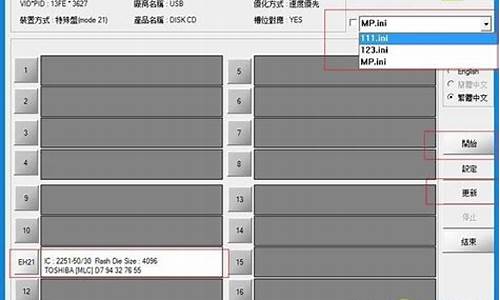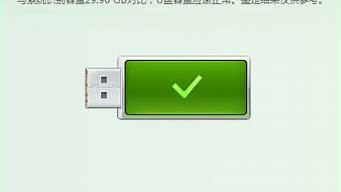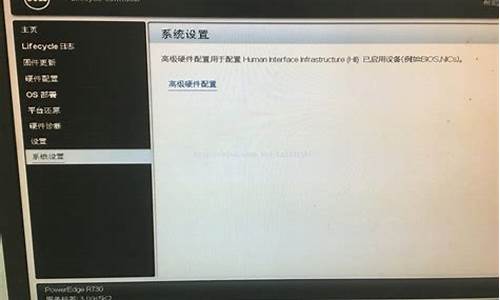1.windows7没有桌面是怎么回事?谁能帮我解决下?
2.注册表是怎么回事?
3.急求解答 我的注册表编辑器被我禁用了,现在不会打开啊 是通过下面的方式禁用的!!
4.电脑里的注册表编辑器有什么用啊?
5.右键没有“打开”那一项
6.鼠标右击,为什么没反应?
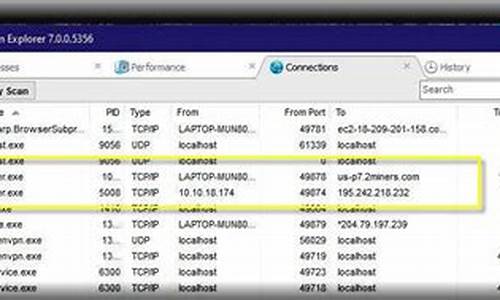
论坛上许多朋友们在注册表被改后不知道该怎么办,为了方便网友们我就来贴一下啦!希望大家都来看看,帮我修改修改啦!关于2000和xp的我有时间在发出来。一,win98系统安全与禁止限用
1.禁用 \\"设置\\"菜单中的\\"控制面板\\"和\\"打印机\\"选项
\\"控制面板\\"和\\"打印机\\"是Windows98系统配置的一个重要组成部分,为了避免让别人随便修改,可以将\\"设置\\"菜单中的\\"控制面板\\"和\\"打印机\\"选项禁用。
打开HKEY_CURRENT_USER\\\\Software\\\\Microsoft\\\\Windows\\\\CurrentVersion\\\\Policies\\\\explore分支,在右窗格内新建一个DWORD值,\\"NoSetFolders\\"然后双击\\"NoSetFolder\\"键值,在出现的对话框中的\\"键值\\"框内输入1。
经过了以上设置,我们可以禁止普通用户更改\\"控制面板\\"与\\"打印机\\"了,但这时候用户仍可以通过\\"活动桌面\\",对显示属性进行设置。若要禁止用户拥有此功能,请按下述步骤进行设置:打开HKEY_CURRENT_USER\\\\Software\\\\Microsoft\\\\Windows\\\\CurrentVersion\\\\Policies\\\\System分支。在右窗格内重新建一个DWORD值\\"NoDispCPL\\",然后双击\\"NoDispCPL\\"键值,在弹出的对话框内的\\"键值\\"框内输入1。
2.使windows登录时\\"取消\\"按钮失效(防止匿名用户登录)
虽然Win95可以为每个用户定制各自的使用界面并指定口令,但任何人都能通过点击登录窗口中的\\"取消\\"或按ESC键进入系统,即所谓匿名登录。下述方法可以防止匿名用户登录::依次展开HKEY_LOCAL_MACHINE\\\\Network\\\\Logon主键,如没有则创建一个;用编辑|新建|DWORD(值),名为\\"MustBeValidated\\",键值全部添为1;再重新启动机器后,你会发现通过点击Cancel按钮进Windows的办法已经不灵了。(如果自己都进不去了,可以以安全模式进入,然后将其值改为0。)
3.锁定桌面和控制面板
要想你的Win98被别人使用时不能更改你的设置,就得下一番工夫。首先得要系统的桌面不让别人调整,这已经是个旧方法了,大家可能已经知道了,就是在HKEY_CURRENT_USER\\\\Software\\\\Microsoft\\\\Windows\\\\CurrentVersion\\\\Policies\\\\Explorer新建个二进制NoSeSettings的,值当然是01,00,00,00,现在你已经保住了桌面。设置菜单的控制面板也是个危险的地方,同样打开注册表到上面那里,新建一个二进制NoSetFolders,然后双击它,更改值为01,00,00,00。
如果想对所有用户生效,可以在下面目录中执行相同操作; Hkey_Users\\\\.default\\\\Software\\\\Microsoft\\\\Windows\\\\Current Version\\\\Policies\\\\Explorer;
4.锁定开始菜单
保护你的开始菜单不被修改,打开注册表的HKEY_CURRENT_USER\\\\Software\\\\Microsoft\\\\Windows\\\\CurrentVersion\\\\Policies\\\\Explorer,新建一个DWORD,名字叫做NoChangeStartMenu,修改它的值为1,哈哈,任它天打雷劈,只要不用DOS,开始菜单还是那个你那个开始菜单。
5.控制你的注册表检查器
SCANREG.EXE和SCANREGW.EXE是Win98新增的注册表检查器,它每天在启动Win98时会自动备份一个备份文件,其中包括system.dat、user.dat、win.ini、system.ini,它们都是用CAB 压缩格式存放,保存在Win98 的SYSBCKUP 目录中,大概每个文件会占用500K 的空间。
不让注册表检查器在启动时检查和备份:打开HKEY_LOCAL_MACHINE\\\\Software\\\\Microsoft\\\\Windows\\\\CurrentVersion\\\\Run,在右边你会看到\\"ScanRegistry\\",它的值是\\"C:\\\\Windows\\\\Scanregw.exe/autorun\\",把它删除;如果你只是不想备份,而又想它在启动时检查注册表,请用记事本打开Win98 目录下的SCANREG.INI,找到Backup=1 这行,改为Backup=0 就行了。
6.禁用开始菜单的\\"运行\\"
打开HKEY_CURRENT_USER\\\\Software\\\\Microsoft\\\\Windows\\\\CurrentVersion\\\\Policies\\\\Explorer,在右边空白处单击鼠标右键,选择\\"新建\\"的\\"DWORD\\",然后输入名字为\\"NoRun\\",再双击它,修改NoRun 为1 表示禁用\\"运行\\",0 则相反。
7. 禁用开始菜单的\\"关闭系统\\"
将\\"开始\\"菜单下的\\"关闭系统\\"禁止,要想关闭电脑只能靠两次Ctrl+Alt+Del或机箱上的Reset键了。打开HKEY_CURRENT_USER\\\\Software\\\\Microsoft\\\\Windows\\\\CurrentVersion\\\\Policies\\\\Explorer,选择\\"新建\\"的\\"DWORD\\",然后输入名字为\\" NoClose\\",再双击它,修改 NoClose 为1表示禁用\\"关闭系统\\",0则相反。
如果想对所有用户生效,可以在下面目录中执 行相同操作:Hkey_Users\\\\.default\\\\Software\\\\Microsoft\\\\Windows\\\\Current Version\\\\Policies\\\\Explorer。
8.清除“查找”、“运行”和“安装盘的路径”下的记录
Windows95比Windows3.1有个体贴的设计,能一一记住用户的输入,下次使用时只要从原有的选择就行,如何要清除这些记录呢?
查找文件
打开HKEY_CURRENT_USER\\\\Software\\\\Microsoft\\\\Windows\\\\CurrentVersion\\\\Explorer\\\\Doc Find SpecMRU。将右边除了(Default)外所有项目都删了,中文版Windows95的(Default)叫做\\"(默认)\\"。
\\"运行\\"下啥也没有
打开HKEY_CURRENT_USER\\\\Software\\\\Microsoft\\\\Windows\\\\CurrentVersion\\\\Explorer\\\\RunMRU。将右边除了(Default) 外所有项目都删了,想偷懒的话直接将左边的RunMRU 删了也成。
安装盘的路径
打开HKEY_CURRENT_USER\\\\InstallLocationsMRU。将右边的除(Default) 外所有项目都删了。
9.隐藏\\"我的电脑\\"的驱动器
可千万不要用这个功能来保护你的重要文件,因为Windows95虽然已经将你指定的盘藏起来,但DOS 却会背叛你。
打开HKEY_CURRENT_USER\\\\Software\\\\Microsoft\\\\Windows\\\\CurrentVersion\\\\Policies\\\\Explorer ,如果在Explorer的右边没有发现NoDrives这个项目,就用鼠标右键单击右边(即(Default)这边)空白处,选择NEW的BinaryValue(二进制串值),起名为NoDrives。把要隐藏的驱动器号码全部加起来,方法是A驱为1,B驱为2,C驱为4,D驱为8,以后类推,得出的数字换成16进制,低位在前,高位在后。如隐藏A、B、C三个盘为 07 00 00 00,如为隐藏的所有驱动器 FF FF FF FF 。
10.禁用注册表编辑器Regedit
为了防止他人修改你的注册表,科研禁止注册表编辑器regedit.exe运行。打开注册表到HKEY_CURRENT_USER\\\\Software\\\\Microsoft\\\\Windows\\\\CurrentVersion\\\\Policies\\\\System,如果你发现Policies下面没有System,则请在它下面新建一个主键,名字就是System,然后在右边空白处新建一个DWORD,名字取为DisableRegistryTools,再修改它的值为1,以后,别人、甚至是你都无法再用regedit.exe 啦,如果要恢复的话,请把下面的字保存为一个*.REG文件,双击该文件即可导入注册表并解锁。
REGEDIT4
[HKEY_CURRENT_USER\\\\Software\\\\Microsoft\\\\Windows\\\\CurrentVersion\\\\Policies\\\\System]
\\"DisableRegistryTools\\"=dword:00000000
如果上面的不起作用,请用下面这段,做法同上。
REGEDIT4
[HKEY_USERS\\\\.DEFAULT\\\\Software\\\\Microsoft\\\\Windows\\\\CurrentVersion\\\\Policies\\\\System]
\\"DisableRegistryTools\\"=dword:00000000
11.禁用\\"任务栏属性\\"功能
任务栏属性功能,可以方便用户对开始菜单进行修改,有时我们不想让普通用户对其进行修改,可以通过修改注册表对其进行限制。
打开HKEY_CURRENT_USER\\\\Software\\\\Microsoft\\\\Windows\\\\CurrentVersion\\\\Policies\\\\Explorer分支。在右窗格内新建一个DWORD值\\"NoSetTaskBar\\",然后双击\\"NoSetTaskBar\\"键值,在弹出的对话框的\\"键值\\"框内输入1。
12.禁用MS DOS方式
虽然我们在\\"我的电脑\\"中隐藏了所有的驱动器,但是用户仍可以利用MS-DOS方式访问到各个驱动器,因此,为安全起见,我们还得禁止普通用户使用MS-DOS方式,其操作步骤如下:
打开HKEY_CURRENT_USER\\\\Software\\\\Microsoft\\\\Windows\\\\CurrentVersion\\\\Policies\\\\Explorer分支。在该分支下新建一个主键\\"WinOldApp\\",然后单击\\"WinOldApp\\"主键。在右窗格内新建一个DWORD值\\"Disabled\\",然后双击\\"Disabled\\"键值,在弹出的对话框的\\"键值\\"框内输入1。
为防止用户在重新启动计算机时进入\\"重新启动计算机切换到MS-DOS方式\\",还得在HKEY_CURRENT_USER\\\\Software\\\\Microsoft\\\\Windows\\\\CurrentVersion\\\\Policies\\\\Explorer分支的右窗格中创建一个DWORD键值\\"NoRealMode\\",然后单击\\"NoRealMode\\"键值,在弹出的对话框内的键值框输入1。
13.禁用Windows 98内置的\\"查找\\"功能
打开HKEY_CURRENT_USER\\\\Software\\\\Microsoft\\\\Windows\\\\CurrentVersion\\\\Policies\\\\Explorer分支。在右窗格内新建一个DWORD键值\\"NoFind\\",然后双击\\"Nofind\\"键值,在弹出的对话框内的键值框内输入1。
14.清理访问\\"网络邻居\\"后留下的字句信息
使用局域网的用户在访问网络邻居时,注册表会在HEKY_CURRENT_USER/Network/Recent主键项中记录下一系列命令操作的信息,包含被访问机器的名字、访问过的应用程序及文件名等,如:主键Recent包含一名为\\\\\\\\ierl_server\\\\software的子主键项,表示你曾访问过名为ierl_server的服务器中的software文件夹,点击此项后编辑器右窗显示此项的名称及键值。这些内容基本没有用途,可以适当的清理一下。打开注册表编辑器后,按以下顺序依次打开各级主键:HEKY_CURRENT_USER\\\\Network\\\\Recent, 然后把主键Recent 的子项删除即可。
15.清除各种历史纪录
在Windows98中保留着使用者的各种历史纪录,其中包括最近打开的文档、程序、查找过的文件及在网络上的使用情况。为了安全需要,我们需要删除这些历史纪录。方法如下:
1. 定位HKEY_CURRENT_USER\\\\Software\\\\Microsoft\\\\Windows\\\\CurrentVersion\\\\Explorer。
2. 删除表中所示的键。
3. 清除Windows\\\\Recent中的内容,刷新文档菜单。
位置 注册表中位置
Documents menu RecentDocs
Run dialog RunMRU
Find Files dialog Doc Find Spec MRU
Find Computer dialog FindComputerMRU
16.禁止活动桌面(Active Desktop)功能
路径:[HKEY_CURRENT_USER\\\\Software\\\\Microsoft\\\\ Windows\\\\CurrentVersion\\\\Policies\\\\Explorer] 键值1:〃NoActiveDesktop〃=hex:01,00,00,00 作用:禁止活动桌面(Active Desktop)功能,使你的Win98看起来更像Win95,即使是显示属性的Web页都被隐匿掉了。
17.让启动时的F8、F4无效
让启动时的F8、F4无效,只需要修改C盘根目录下的MSDOS.SYS文件:Bootkey=0、Bootwin=1、BootMenu=1。
18.禁用管理器FILE(文件)菜单中的“运行”
在注册表HKEY_CURRENT_USER\\\\Softwore\\\\Microsoft\\\\Windows\\\\Currentversion\\\\Policies\\\\Explorer下分别新建DWORD值“No-FileMenu”并赋值“1”。
19.隐藏控制面板的密码和添加 /删除程序选项
要隐藏控制面板的密码和添加 /删除程序选项,只要在CONTROL.INI文件[don′t load]小节中添加password.cpl=no和wiz.cpl=no即可。
20.禁止使用控制面板中的系统管理程序
在注册表编辑器HKEY_CURRENT_USER\\\\Software\\\\Microsoft\\\\Windows\\\\Currentversion\\\\Policies\\\\system\\\\下新建DWORD值“NoDevMgrP-age”并赋值为“1”。
21.禁止修改显示属性
HKEY_CURRENT_USER\\\\Software\\\\Microsoft\\\\Windows\\\\CurrentVersion\\\\Policies\\\\System在右边的窗口中创建一个DOWRD值:“NoDispCPL”,并将其值设为“1”。
22.禁止“重新启动计算机切换到MS-DOS方式”
HKEY_CURRENT_USER\\\\Software\\\\Microsoft\\\\Windows\\\\CurrentVersion\\\\Policies\\\\Explorer在右边的窗口中创建一个DWORD值“NoRealMode”,并设其值为“1”。
23.禁止改变打印机设置
HKEY_CURRENT_USER\\\\Software\\\\Microsoft\\\\Windows\\\\CurrentVersion\\\\Policies\\\\Explorer在右边窗口中创建DWORD值:“NoPrinters”,并设值为“1”。
24.不允许改变启动菜单
在HKEY_USERS\\\\.DEFAULT\\\\Software\\\\Microsoft\\\\Windows\\\\CurrentVersion\\\\Policies\\\\Explorer下在右边的窗口中新建一个DWORD值“NoChangeStartMenu”,并设值为“1”。
25.开机时进行“多用户登录”选择
在HKEY_LOCAL_MACHINE\\\\Network\\\\Logon下在右边的窗口中创建一个DOWRD值:“UserProfiles”,并将其值设为“1”。
26.禁止显示提示
HKEY_USERS\\\\.DEFAULT\\\\Software\\\\Microsoft\\\\Windows\\\\CurrentVersion\\\\Explorer\\\\Advanced“ShowInfoTip”,并设其值为“0”。
27.禁止在“显示属性”中出现“屏幕保护程序”这个分菜单
HKEY_CURRENT_USER\\\\Software\\\\Microsoft\\\\Windows\\\\CurrentVersion\\\\Policies\\\\System在右边的窗口中新建一个DWORD值:“NoDispScrSPage”,并设其值为“1”。
28.禁止在“显示属性”中出现“效果,web,设置”这三个分菜单
HKEY_CURRENT_USER\\\\Software\\\\Microsoft\\\\Windows\\\\CurrentVersion\\\\Policies\\\\System在右边的窗口中新建一个DWORD值:“NoDispSettingsPage”,并设其值为“1”。
29.禁止修改“开始”菜单
HKEY_CURRENT_USER\\\\Software\\\\Microsoft\\\\Windows\\\\CurrentVersion\\\\Policies\\\\Explore在右边的窗口中新建一个DWORD值:“NoChangeStartMenu”,并设其值为“1”。
30.禁止在“系统属性”中出现“文件系统”的菜单
HKEY_CURRENT_USER\\\\Software\\\\Microsoft\\\\Windows\\\\CurrentVersion\\\\Policies\\\\System在右边的窗口中新建一个DWORD值:“NoFileSysPage”,并设其值为“1”。
31.禁止在“系统属性”中出现“虚拟内存”的菜单
HKEY_CURRENT_USER\\\\Software\\\\Microsoft\\\\Windows\\\\CurrentVersion\\\\Policies\\\\System在右边的窗口中新建一个DWORD值:“NoVirtMemPage”,并设其值为“1”。
32.禁止在“系统属性”中出现“设备管理器”的菜单
HKEY_CURRENT_USER\\\\Software\\\\Microsoft\\\\Windows\\\\CurrentVersion\\\\Policies\\\\System在右边的窗口中新建一个DWORD值:“NoDevMgrPage”,并设其值为“1”。
33.禁止在“系统属性”中出现“硬件配置文件”的菜单
HKEY_CURRENT_USER\\\\Software\\\\Microsoft\\\\Windows\\\\CurrentVersion\\\\Policies\\\\System在右边的窗口中新建一个DWORD值:“NoConfigPage”,并设其值为“1”。
34.禁止添加打印机
HKEY_CURRENT_USER\\\\Software\\\\Microsoft\\\\Windows\\\\CurrentVersion\\\\Policies\\\\Explorer在右边的窗口中新建一个DWORD值:“NoAddPrinter”,并设其值为“1”。
35.禁止删除打印机
HKEY_CURRENT_USER\\\\Software\\\\Microsoft\\\\Windows\\\\CurrentVersion\\\\Policies\\\\Explorer在右边的窗口中新建一个DWORD值:“NoDeletePrinter”,并设其值为“1”。
36.禁止屏幕保护功能
打开注册表编辑器,在“我的电脑\\\\HKEY_CURRENT_USER\\\\ControlPanel\\\\desktop\\\\ScreenSeActive”是指屏幕保护功能是否可用,值为0或1,0为不用屏幕保护功能,1为可用。
37.控制屏幕保护的延时
打开注册表编辑器,在“我的电脑\\\\HKEY_CURRENT_USER\\\\ControlPanel\\\\desktop\\\\ScreenSeTimeOut”是指屏幕保护的延时,值为一数值,单位是秒,最小值是60秒。
38.禁止屏幕保护使用密码
打开注册表编辑器,在“我的电脑\\\\HKEY_CURRENT_USER\\\\ControlPanel\\\\desktop\\\\ScreenSeUsePassword”是指屏幕保护是否使用密码,值为0或1,0为不设密码,1则使用预设的密码。
39.禁用控制面板的“显示”设置项中的“背景”选项卡
HKEY_CURRENT_USER\\\\Software\\\\Microsoft\\\\Windows\\\\CurrentVersion\\\\Policies\\\\System在右边的窗口中新建一个DWORD值:“NoDispBackgroundPage”,并设其值为“1”。
40.禁用控制面板的“显示”设置项中的“屏幕保护”选项卡
HKEY_CURRENT_USER\\\\Software\\\\Microsoft\\\\Windows\\\\CurrentVersion\\\\Policies\\\\System在右边的窗口中新建一个DWORD值:“NoDispScrSPage”,并设其值为“1”。
41.禁用控制面板的“显示”设置项中的“外观”选项卡
HKEY_CURRENT_USER\\\\Software\\\\Microsoft\\\\Windows\\\\CurrentVersion\\\\Policies\\\\System在右边的窗口中新建一个DWORD值:“NoDispAppearancePage”,并设其值为“1”。
42.禁用控制面板的“显示”设置项中的“Web”、“设置”、“外观”选项卡
HKEY_CURRENT_USER\\\\Software\\\\Microsoft\\\\Windows\\\\CurrentVersion\\\\Policies\\\\System在右边的窗口中新建一个DWORD值:“NoDispSettingsPage”,并设其值为“1”。
43.禁用控制面板的“显示”设置项
HKEY_CURRENT_USER\\\\Software\\\\Microsoft\\\\Windows\\\\CurrentVersion\\\\Policies\\\\System在右边的窗口中新建一个DWORD值:“NoDispCPL”,并设其值为“1”。
44.禁止使用任何程序
HKEY_CURRENT_USER\\\\Software\\\\Microsoft\\\\Windows\\\\CurrentVersion\\\\Policies\\\\Explorer在右边的窗口中新建一个DWORD值:“RestrictRun”,并设其值为“1”。这样我们就实现了禁止在Windows98中运行任何程序的目的。
45.删除\\"开始\\"菜单中的\\"设置\\"
打开HKEY_CURRENT_USER\\\\Software\\\\Microsoft\\\\Windows\\\\CurrentVersion\\\\Policies\\\\Explorer分支。在右窗格内新建一个二进制值\\"NoSetFolders\\",然后双击\\"NoSetFolders\\"键值,在弹出的对话框的\\"键值\\"框内输入01 00 00 00,则“设置”子菜单将从Windows98的“开始”菜单中消失。
46.只允许用户使用由您指定的程序
首先在HKEY_CURRENT_USER\\\\Software\\\\Microsoft\\\\Windows\\\\CurrentVersion\\\\Policies\\\\Explorer在右边的窗口中新建一个DWORD值:“RestrictRun”,并设其值为“1”。实现禁止在Windows98中运行任何程序,任何在RestrictRun的主键下分别添加名为“1”、“2”、“3”等字符串值,然后将“1”,“2”、“3”等字符串的值设置为允许使用的程序名。例如将“1”、“2”、“3”分别设置为MSHEARTS.EXE、FREECELL.EXE、SOL.EXE,则用户只能使用红心打战、空档接龙、纸牌程序。
47.禁止进入安全模式
此功能不需要修改注册表,我们只需要打开Windows98的MSDOS.SYS文件,然后在其中加入一条BootFailSafe=0命令即可。
48.删除屏幕保护密码设置
打开HKEY_CURRENT_USER\\\\Control Panel\\\\desktop,其下二进制值ScreenSeUsePassword和ScreenSe_Data分别与屏幕保护密码设置有关,ScreenSeUsePassword为1表示设定密码保护,为0表示不设定密码保护,ScreenSe_Data表示的是密码加密后的值,将ScreenSeUsePassword的值修改为0或将ScreenSe_Data删除都可以删除屏幕保护的密码。
49.查找NetSpy黑客程序
展开HKEY_LOCAL_MACHINE\\\\Software\\\\Microsoft\\\\Windows\\\\CurrentVersion\\\\Run,若发现了“NetSpy”键值项,说明系统已经被安装上了NetSpy,应将其删除。
50.查找BackDoor黑客程序
展开HKEY_LOCAL_MACHINE\\\\Software\\\\Microsoft\\\\Windows\\\\CurrentVersion\\\\Run,若发现了“Notepad”键值项,说明系统已经被安装上了BackDoor,将其删除。
51.查找BackOffice黑客程序
黑客软件叫BO,它的作者使用了一种与计算机无关的方法来隐藏文件,就是利用视觉的弱点。BO的文件是一个图标为全透明的文件,当它将自己复制入硬盘后把自己从新命名为\\"空格.EXE\\"。我们知道的管理器默认不显示文件扩展名,对于这个程序而言,不注意是无法看出来的,只有用鼠标点或者在DOS方式下用DIR才可以看到。确实很少有人会想到的隐藏方法。顺便提一句,在95环境中无法删除这个文件,只有退到DOS环境才可以。检测办法:用注册表管理程序查找HKEY_LOCAL_MACHINE\\\\Software\\\\Microsoft\\\\Windows\\\\CurrentVersion\\\\RunServices\\\\默认:如果是\\".exe\\"删除这个默认:\\".exe\\"键值,重新启动计算机删除windows\\\\system下的\\"空格.exe\\"和windll.dll。
52.查找Pretty park黑客程序
展开HKEY_LOCAL_ROOT\\\\exefile\\\\shell\\\\open\\\\Command里,若发现了FILES32.VXD\\"%1\\"%*之类的东西,说明系统已经被安装上了Pretty park,将其删除。
53.隐藏在桌面空白处右击鼠标时弹出的上下文菜单
进入如下路径:HKEY_CURRENT_USER\\\\Software\\\\Microsoft\\\\Windows\\\\CurrentVersion\\\\Policies\\\\后,在“Explorer”键值下新建下列DWORD值:NoViewContextMenu,把值设为“1”时为有效。
54.隐藏任务栏上按右键时弹出的菜单
进入如下路径:HKEY_CURRENT_USER\\\\Software\\\\Microsoft\\\\Windows\\\\CurrentVersion\\\\Policies\\\\后,在“Explorer”键值下新建下列DWORD值:NoTrayContextMenu,把值设为“1”时为有效。
55.隐藏桌面的“网上邻居”图标
进入如下路径:HKEY_CURRENT_USER\\\\Software\\\\Microsoft\\\\Windows\\\\CurrentVersion\\\\Policies\\\\后,在“Explorer”键值下新建下列DWORD值:NoNetHood,把值设为“1”时为有效。
56.隐藏“网上邻居”中的“整个网络”
进入如下路径:HKEY_CURRENT_USER\\\\Software\\\\Microsoft\\\\Windows\\\\CurrentVersion\\\\Policies\\\\Explorer\\\\或者进入HKEY_CURRENT_USER\\\\Software\\\\Microsoft\\\\Windows\\\\CurrentVersion\\\\Policies\\\\Network\\\\后,新建下列DWORD值:NoEntireNetwork,把值设为“1”时为有效。
57.隐藏“网上邻居”中的工作站显示
进入如下路径:HKEY_CURRENT_USER\\\\Software\\\\Microsoft\\\\Windows\\\\CurrentVersion\\\\Policies\\\\后,在“Networkr”键值下新建下列DWORD值:NoWorkgroupContents,把值设为“1”时为有效。
58.禁止文件共享
进入如下路径:HKEY_CURRENT_USER\\\\Software\\\\Microsoft\\\\Windows\\\\CurrentVersion\\\\Policies\\\\后,在“Networkr”键值下新建下列DWORD值:NoFileSharingControl,把值设为“1”时为有效。
59.禁止打印机共享
进入如下路径:HKEY_CURRENT_USER\\\\Software\\\\Microsoft\\\\Windows\\\\CurrentVersion\\\\Policies\\\\后,在“Networkr”键值下新建下列DWORD值:NoPrintSharingControl,把值设为“1”时为有效。
60.锁定我的电脑
进入HKEY_CLASSES_ROOT\\\\CLSID\\\\{20D04FE0-3AEA-1069-A2D8-08002B30309D}\\\\InProcServer32后,在“默认”串值后加上“-”符号,例如原值若为 ‘shell32.dll’ 则修改为 ‘shell32.dll-’
61.锁定我的文档
进入HKEY_CLASSES_ROOT\\\\CLSID\\\\{450D8FBA-AD25-11D0-98A8-0800361B1103}\\\\InProcServer32后,在“默认”串值后加上“-”符号,例如原值若为 ‘shell32.dll’ 则修改为 ‘shell32.dll-’
62.锁定控制面板
进入HKEY_CLASSES_ROOT\\\\CLSID\\\\{21EC2020-3AEA-1069-A2DD-08002B30309D}\\\\InProcServer32后,在“默认”串值后加上“-”符号,例如原值若为 ‘shell32.dll’ 则修改为 ‘shell32.dll-’
63.锁定回收站
进入HKEY_CLASSES_ROOT\\\\CLSID\\\\{645FF040-5081-101B-9F08-00AA002F954E}\\\\InProcServer32后,在“默认”串值后加上“-”符号,例如原值若为 ‘shell32.dll’ 则修改为 ‘shell32.dll-’
64.限制运行Windows应用程序
进入HKEY_CURRENT_USER\\\\Software\\\\Microsoft\\\\Windows\\\\CurrentVersion\\\\Policies\\\\Explorer\\\\RestrictRun后,在该子键下新建串值,串值从“1”开始命名,串值为能运行的应用程序路径名。如:
名称 数据
1 “c:\\\\windows\\\\myprogram1”
2 “d:\\\\….\\\\myprogram2”
该限制启动后,只有在RestrictRun列表内的程序能够运行,请保证Systray.exe程序包含在列表中。
65.禁止从“我的文档”中开始
[HKEY_CURRENT_USER\\\\Software\\\\Microsoft\\\\Windows\\\\CurrentVersion\\\\Explorer\\\\Documents] @=\\"\\" \\"DisableStartInMyDocs\\"=dword:00000001
66.禁用控
windows7没有桌面是怎么回事?谁能帮我解决下?
注册表简介
Windows的注册表(Registry)实质上是一个庞大的数据库,它存储这下面这些内容:软、硬件的有关配置和状态信息,应用程序和管理器外壳的初始条件、首选项和卸载数据;计算机的整个系统的设置和各种许可,文件扩展名与应用程序的关联, 硬件的描述、状态和属性;计算机性能纪录和底层的系统状态信息,以及各类其他数据。
注册表的结构
在Windows中,注册表由两个文件组成:System.dat和User.dat,保存在windows所在的文件夹中。它们是由二进制数据组成。System.dat包含系统硬件和软件的设置,User.dat保存着与用户有关的信息,例如管理器的设置,颜色方案以及网络口令等等。
Windows为我们提供了一个注册表编辑器(Regedit.exe)的工具(图1),它可以用来查看和维护注册表。由图我们可以看到,注册表编辑器与管理器的界面相似。左边窗格中,由"我的电脑"开始,以下是六个分支,每个分之名都以HKEY开头,称为主键(KEY),展开后可以看到主键还包含次级主键(SubKEY)。当单击某一主键或次主键时,右边窗格中显示的是所选主键内包含的一个或多个键值(Value)。键值由键值名称(Value Name)和数据(Value Data)组成。主键中可以包含多级的次级主键,注册表中的信息就是按照多级的层次结构组织的。每个分支中保存计算机软件或应建设之中某一方面的信息与数据。
注册表中格分支的功能如下:
HKEY-CLASSES-ROOT 文件扩展名与应用的关联及OLE信息
HKEY-CURRENT-USER 当前登录用户控制面板选项和桌面等的设置,以及映射的网络驱动器
HKEY-LOCAL-MACHINE 计算机硬件与应用程序信息
HKEY-USERS 所有登录用户的信息
HKEY-CURRENT-CONFIG 计算机硬件配置信息
HKEY-DYN-DATA 即插即用和系统性能的动态信息
注册表中的键值项数据
注册表通过键和子键来管理各种信息。但是注册表中的所有信息都是以各种形式的键值项数据保存的。在注册表编辑器右窗格中显示的都是键值项数据。这些键值项数据可以分为三种类型:
1.字符串值
在注册表中,字符串值一般用来表示文件的描述和硬件的标识。通常由字母和数字组成,也可以是汉字,最大长度不能超过255个字符。在本站中以"a"="***"表示。
2.二进制值
在注册表中二进制值是没有长度限制的,可以是任意字节长。在注册表编辑器中,二进制以十六进制的方式表示。在本站中以"a"=hex:01,00,00,00方式表示。
3.DWORD值
DWORD值是一个32位(4个字节)的数值。在注册表编辑器中也是以十六进制的方式表示。在本站中以"a"=dword:00000001表示。
注册表的备份与恢复
如果注册表遭到破坏,Windows将不能正常运行,为了确保Windows系统安全, 我们必须经常的备份注册表。
Windows每次正常启动时,都会对注册表进行备份,System.dat备份为System.da0, User.dat备份为User.da0。它们存放在Windows所在的文件夹中,属性为系统和隐藏。
以下为2种备份注册表的方法:
1,利用Windows中的注册表编辑器(Regedit.exe)进行备份
运行Regedit.exe,单击“文件“-->“导出注册表文件“命令,选择保存的路径,保存的文件为*.reg, 可以用任何文本编辑器进行编辑。
2,利用Win95光盘上Other\Misc\ERU\ERU.EXE紧急事故恢复工具(Emergency Recovery Utility)。利用这个工具不但可以备份和恢复注册表,还可以备份硬盘中的任何文件。
恢复:
当注册表损坏时,启动时Windows会自动用System.dat和User.dat的备份System.da0和User.da0进行恢复工作,如果不能自动恢复,可以运行Regedit.exe(它可以运行在在Windows下或DOS下),导入.reg备份文件。也可以运行ERU.EXE进行恢复。
如果您没有进行备份或者注册表损坏的非常严重,那么您可以试试最后一着:在c:\下有一个System.1st文件,属性为隐藏和只读,它记录着安装Windows时的计算机硬件软件信息,用这个文件覆盖System.dat。但是这样的话您安装的应用软件可能会无法运行,必须重新安装。
注册表修改方法
通过修改注册表我们可以实现一些特殊的功能,但是注册表又是十分脆弱的,一个不小心就会出现错误。那么我们怎么样来修改注册表呢?我总结为以下几种方法:
1.软件修改(安全)
通过一些专门的修改工具来修改注册表,比如:MagicSet、TweakUI、WinHacker等等。其实控制面板就是一个这样的工具,只不过功能简单一些。
2.间接修改(比较安全)
将要修改的写入一个.reg文件中,然后导入注册表中。.reg文件的基本格式为:
REGEDIT4</P><P>[HKEY_LOCAL_MACHINE\Software\Super Rabbit\MagicSet]
"@"="Super Rabbit Magic Set For Windows 98 V2.92"
"a"=dword:00000001
"b"=hex:02,05,00,00
……
[HKEY_LOCAL_MACHINE\Software\SCC\QuickViewer]
……
第一行为“REGEDIT4”,必须大写。
第二行为空行。
第三行使用[]括起子键分支,其中HKEY_LOCAL_MACHINE\Software\Super Rabbit\MagicSet就是一个子键分支。
第四、五、六行是该子键下的设置数据。其中@表示注册表编辑器右窗格中的"默认"键。
以下类似。
这样做的好处是可以避免错误的写入或删除等操作,但是要求用户了解注册表的内部结构和.reg文件的格式。
3.直接修改(最不安全,但最直接有效)
就是通过注册表编辑器直接的来修改注册表的键值数据项,这样做会避免在注册表中留下垃圾(虽然都很小,但越来越多会拖慢系统速度),但是要求用户有一定的注册表知识,熟悉注册表内部结构而且一定要小心谨慎。
注册表应用实例
1.自动刷新
每次在窗口添加一个文件夹或删除一个对象后,须要按键对窗口进行重新刷新,很麻烦。通过修改注册表可以达到自动刷新的目的。点击HKEY_LOCAL_MACHINE\SYSTEM\CURRENTCONTRO LSET\CONTROL\UPDATE,修改 "UPDATE MODE"值,由"1"改为"0"。
2.修改系统版权信息
点击HKEY_LOCAL_MACHINE\SOFTWARE\MICROSOFT\DEVEOPER\SETUP,在其右窗口中保存着安装 Windows98时产生的所有版权信息,用鼠标右键点击这些串值键可以随便修改,这样不须重新安装Windows 98就可修改系统原有的版权信息。
3.加快Windows 98启动速度
Windows98在启动时能自动加载一些程序运行,有的程序放在"开始"菜单中的启动组里,一些重要的、不须用户干涉的系统程序,则存放在注册表中。如果想加快Windows98的启动速度,可以适当地删除这些程序。在启动组中的程序可以通过"任务栏"很方便地删除。如果程序不在启动组中,则须要通过修改注册表来删除。
点击HKEY_LOCAL_MACHINE\MICROSOFT\WINDOWS\CURRENTVERSION\Run,选择右边窗口中出现的开机自启动程序,将之删除即可。
点击HKEY_LOCAL_MACHINE\SOFTWARE\MICROSOFT\WINDOWS\CURRENTVERSION\RunServices,单击右边窗口中出现的开机自启动程序,将之删除。
Run和RunServices的区别是,Run中的程序是WINDOWS初始化后才运行的,而RunService中的程序是在操作系统启动时就开始运行的,也就是说RunServices中的程序先于Run中的程序运行,如电源管理程序。
4.删除"开始"菜单中的"收藏夹"
"收藏夹"是为了便于访问主页而设计的,对于没上网的用户来说其用处不大,可以删除它。点击HKEY_CURRENT_USER\SOFTWARE\ MICROSOFT\WINDOWS\CURRENTVERSION\POLICIES \EXPLORER,在右边窗口中点击鼠标的右键,然后选择"新建"菜单中的"DWORD"命令,命名为NoForitesMenu,并将其值设置为 "1"。 再重新启动电脑。
5.扩充"回收站"的鼠标右键功能
"回收站"是Windows98中的一个系统级桌面图标,由于其鼠标右键菜单功能不够强大,如"回收站"鼠标右键菜单中没有"删除"和"改名"功能,给实际应用带来一定不便,为此我们可以通过修改注册表来为其扩充菜单功能。使用本文前面用过的REGEDIT,打开到HKEY_CLASSES_ROOT \CLSID\{645FF040-5081-101B-9F08-00AA002F954E}\ShellFolder。看到右边名为 Attributes的值是40 01 00 20,这就是关键,如果你是高手的话,就知道每个文件有只读、隐含、系统和文档共四种属性,每种属性有一个具体数字,如果文件具有多种属性,只须将所有数字加起来就行了,这里也是这个道理。下面是第一个字符所表示的意义:
值 鼠标右键的菜单
01 00 00 00 复制
02 00 00 00 剪切
03 00 00 00 复制和剪切
10 00 00 00 重命名
20 00 00 00 删除
30 00 00 00 重命名和删除
40 00 00 00 属性
50 00 00 00 重命名和属性
53 00 00 00 复制、剪切、重命名、属性
60 00 00 00 删除和属性
63 00 00 00 删除、属性、复制、剪切
70 00 00 00 重命名、删除和属性
73 00 00 00 重命名、删除、属性、复制、剪切
6.提高光驱的读写能力
为光驱增加缓存是提高光驱读写速度的一个有效方法,由于Windows98推荐使用四倍速或更高速的光驱访问方式,与目前所流行的光驱不相符合。为了适应当今流行的16倍速以上的光驱,我们可以通过修改注册表来提高光驱缓存的大小和预读取性能,以加快光驱的运行速度,将光驱性能发挥到极限。
点击HKEY_LOCAL_MACHINE\SYSTEM\CURRENTCONTROLSET\CONTROL\FILESYSTEM\CDFS,在该项右边窗口中找到CACHESIZE和PREFETCH两项,如果选择的是Windows 98推荐的四倍速或更高速的光驱访问方式,这两项的值分别是"6B020000"和"E4000000"。这时可以针对光驱的实际使用情况来修改,如果光驱常用于多媒体的播放,可以把CACHESIZE值修改为"D6040000","AC090000"是光驱缓存的最大值。为保证高速光驱始终如一的速度,可以对PREFETCH值进行修改,如8倍速为"C0010000",16倍速为"80030000",24倍速为"40050000",32倍速以上为"00070000"。
注意:如果修改了两个键值导致光驱不能正常工作,如不能正常播放VCD,请降低一个档次的值。
7.禁用 "设置"菜单中的"控制面板"和"打印机"选项
"控制面板"和"打印机"是Windows98系统配置的一个重要组成部分,为了避免让别人随便修改,可以将"设置"菜单中的"控制面板"和"打印机"选项禁用。
打开HKEY_CURRENT_USER\Software\Microsoft\Windows\CurrentVersion\Policies \explore分支,在右窗格内新建一个DWORD值,"NoSetFolders"然后双击"NoSetFolder"键值,在出现的对话框中的"键值"框内输入1。
经过了以上设置,我们可以禁止普通用户更改"控制面板"与"打印机"了,但这时候用户仍可以通过"活动桌面",对显示属性进行设置。若要禁止用户拥有此功能,请按下述步骤进行设置:打开HKEY_CURRENT_USER\Software\Microsoft\Windows\ CurrentVersion\Policies\System分支。在右窗格内重新建一个DWORD值"NoDispCPL",然后双击 "NoDispCPL"键值,在弹出的对话框内的"键值"框内输入1。
8.提高软盘驱动器的读写速度
在机器所配置的驱动器中,恐怕软盘驱动器的读写速度最慢,除了由物理方面的性质所决定之外,也跟Windows98系统用默认FIFO来管理软盘驱动器,使之不具备后台存储管理功能有关,因此可以通过修改注册表来优化软盘驱动器的性能。
点击HKEY_LOCAL_MACHINE\SYSTEM\CURRENTCONTROLSET\SERVICES\CLASS\FDC\0000,在该项右边窗口的空白处,单击鼠标右键选择"新建"菜单中的"DWORD值"命令,命名为"ForeFifo",修改值为"0"。
9.扩充鼠标的右键功能,增加"快速启动"和"关闭系统"
在Windows98系统中,鼠标的右键功能虽然很强但还不够完善,这里我们为其增加"快速启动"和"关闭系统"的两个选项,来完善鼠标的右键功能。
点击HKEY_LOCAL_MACHINE\SOFTWARE\CLASSES\DIRECTORY\SHELL,用鼠标右键单击SHELL,选择"新建"菜单中的"主键"命令,命名为"快速启动系统",修改默认值为"快速启动系统"。
点击HKEY_LOCAL_MACHINE\SOFTWARE\CLASSES\DIRECTORY\SHELL\快速启动系统,用鼠标右键单击"快速启动系统",选择"新建"菜单中的"主键"命令,命名为"COMMAND",修改默认值为"C:\WINDOWS\RUND LL.EXE USER.EXE,EXITWINDOW说什么EC"。
点击HKEY_LOCAL_MACHINE\SOFTWARE\CLASSES\DIRECTORY\SHELL,用鼠标右键单击SHELL,选择"新建"菜单中的"主键"命令,命名为"快速关闭电脑",修改默认值为"快速关闭电脑"。
点击HKEY_LOCAL_MACHINE\SOFTWARE\CLASSES\DIRECTORY\SHELL\快速关闭电脑,用鼠标右键单击"快速关闭电脑",选择"新建"菜单中的"主键"命令,命名为"COMMAND",修改默认值为"C:\WINDOWS\RUND LL.EXE USER.EXE,EXITWINDOWS"。
10.无用的登录
对单机用户而言,开始功能表中的登录实在是一个没有用的东西,但是又不知道如何删除。现在有方法了,照着下列步骤,就能把那碍眼的选项消除了。打开注册表编辑器(Regedit.exe),找到下列关键字:HKEY_CURRENT_USER\Software\Microsoft\Windows\ Current-Version\Policies\Explorer接者选择编辑/新增/二进制值,把名字取为NoLogOff,按下Enter,再输入01 00 00 00 这组新数值 ,按下确定,重新开机后就看不到那讨厌的东西了。
11.快速打开文件编辑
也许你经常使用某个程序来打开文件进行编辑,而这些文件的扩展名是随意的,为了方便我们可以将这个程序加入到右键菜单中去。以写字板为例,在 HKEY_CLASSES_ROOT\*下新建"shell"子键,在其下新建"wordpad"子键,双击该键右面窗口的"默认"处并在"键值"栏内输入"写字板",接着在"wordpad"子键下建立下一级子键"command",在"默认"的"键值"栏内输入"c:\program files\accessories\wordpad.exe %1"。不用重启系统,现在回到"我的电脑"或 "管理器"中右键单击任意文件(当然是写字板能加载的,不管关联与否),选"写字板"即可快速打开文件进行编辑了。
12.取消Windows 98平滑模拟过程
当你点击任务栏上的某个应用程序时,窗口恢复到桌面上;当最小化窗口时,窗口缩小到任务栏上。这时窗口的变化都有一个显示的变化过程,如果你不喜欢这种显示过程的处理方式,也可以使这种视觉效果失效,选中HKEY_CURRENT_USER\Control Panel\Desktop\WindowMetrics,右键单击视窗右栏,出新建,选字符串值,命名为MinAnimate,双击这个字符串值,出现编辑栏,设定值=0,重新开机Win98(如设定为1就复原)。
13.对某一文件夹打开一个窗口
执行 Regedit,选中HKEY_LOCAL_MACHINE\SOFTWARE\Class-es\Directory\shell,右键单击视窗右栏,建立主键,命名为openw,设定Default value为在新窗口中打开,在openw底下再建立一个主键,命名为command,缺省值设定为 explorer.exe %1;对准一文件夹单击右键吧!可以选择在新窗口中打开喔!
14.修改BMP的图标
在显示文件清单时,一般的BMP文件,也就是画图文件,电脑会出现一致的图标符号。如果将这个符号改成与文件内容相符的缩小图标,岂不是一件赏心悦目的事?简单的对regedit进行修改就可以做到。运行RegEdit,打开HKEY_CLASSES_ROOT\.BMP主键,找到默认值(例如 Paint.Picture);再找到HKEY_CLASSES_ROOT\Paint.Picture,打开或创建新键DefaultIcon,将其值改为%1。
重新启动后,在“我的电脑”中打开Windows目录,选择“大图标”,然后你看到的Bmp文件的图标再也不是千篇一律的MSPAINT图标了,而是每个Bmp文件的略图。
15.特殊文件夹
可将控制面板或其它特殊文件夹的内容放入到开始菜单或任意一个文件夹中,先在文件菜单中单击新建,单击文件夹,然后按如下所示粘贴适当的名称:
控制面板 Control Panel.{21EC2020-3AEA-1069-A2DD-08002B30309D}
拨号网络 Dial Up Net.{922CFFA0-F557-101A-88EC-00DD010CCC48}
打印机 Printers.{2227A280-3AEA-1069-A2DE-08002B30309D}
16.如何快速关机
有的计算机的Windows 98关机特别慢,在选择完关闭计算机后会等上好几分钟才关机,打开我的电脑\HKEY_LOCAL_MACHINE\System\Courrent-ControlSet\Control\Shutdown,在文件夹 下创建一个名为FastReboot 的字符串键,输入键值为1,你就可以享受快速关机了。
17.为特定的应用程序增加声音效果
在注册表编辑器中,打开 HKEY_CURRENT_USER\APPEVENTS\SCHEMES\APPS。
右击APPS,选择新建主键,键名是你要增加声效的应用程序名,如你看到其它的那样,然后右击刚建的主键,再建主键。键名可为:AppGPFault ;Close ;Maximize;MenuCommand;MenuPopup;Minimize;Open;RestoreDown;RestoreUp; SystemAsterisk;SystemExclamationSystemHand;SystemQuestion,然后关闭编辑器,回到控制面板 /声音。你会发现想增加声效的程序的标签,这时你可将其连接到喜欢的音乐上。
18.隐藏桌面上的所有图标
打开到:HKEY_CURRENT_USER\Software\Microsoft\Windows\CurrentVersion\ Policies\Explorer,在右边空白处单击鼠标右键,选择"新建"的"DWORD",然后输入名字为"NoDesktop",再双击它,修改 NoDesktop为1表示生效,即没有桌面,0 则相反。重新启动电脑后,你会发 现桌面已变得空荡荡一片。
19.删除桌面上的"系统级"图标
当你想删除桌面上的回收站、收件箱、网上邻居的图标时,这三个图标不能直接用 SHIFT+DEL删除。但按下述步骤,可以很容易地DEL它们。运行注册表编辑器REGEDIT.EXE,打开 HKEY_LOCAL_MACHINE\SOFTWARE\MICRO-SOFT\WINDOWS\CURRENTVERSION\ EXPLORER\ DESKTOP \NAMESPACE, 单击 NameSpace 旁的+号将出现几个数字域,(此时+ 变成-号,若此时为“-”时勿需此步)单击其中你想DEL的任何一个,按DEL键,它就会从桌面消 失。
20.扩展回收站菜单
运行RegEdit,在HKEY_CLASSES_ROOT \CLSID \{645FF040-5081-101B-9F08-00AA002F954E} \ShellFolder中,在右边的板块中双击单词Attributes,将其数据由40 0100 20改为70 01 00 20。退出编辑器,右击回收站,是不是菜单中添加了删除、重命名及其它选项。
21.增加命令到回收站的菜单中
打开注册表:HKEY_CLASSES_ROOT\CLSID\{645FF040-5081-101B-9F08-00AA002F954E} \Shell,如果没有发现Shell,就增加一个,在Shell中增加一个新主键,名称为要在菜单中出现内容。如DOS方式,在新主键下增加一个 Command键,设置Command键的(Default)内容为要启动的命令或文件。如:C:\COMMAND.COM。关闭注册表,马上在回收站图标上按右键,就会发现多了一项菜单!
22.让Windows 启动时自动执行某一程式
此一问题比较普通的解决方法是在[开始/程序/启动]文件夹中放置程序的快捷方式,若用此一方法, 则使用者仍然可以在开机时按住 Shift, 让Windows 忽略[启动]文件夹中的程序,也就是不行。 是不是有什么方法可以让程序一定执行呢?
答案是把程序的注册码(Registry)放在以下的SubKey:HKey_Local_Machine\SOFTWARE\Microsoft\ Windows\CurrentVersion\Run举例说,如果如以下 value,则 Notepad 程序在 Windows 启动时被执行:
value名称 键value值记事本 Notepad填写时,[value值]的部分可以是完整程序名,但如果添入程序名(未含完整路径),则执行程序必须位于Windows的目录里或 Windows的System目录下、当前工作目录或PATH环境变量所定义的目录下,Windows才能加载执行,以Notepad.exe程序为例,由于是位于Windows的目录下,所以只要程序名即可。至於[value名称]的部分则没什么限制,只要不与其他value名称相冲突即可。
23.右击开始菜单关闭计算机
关闭机器是日常使用频率最高的操作之一,下面的设置可以简化关机过程:打开HKEY_CLASSES_ROOT\Directory\shell,选择编辑/新建主键,命名为Close,双击Close子键窗口右面的默认处并在键值栏内输入关闭计算机,它就是在右键快捷菜单中出现的提示信息,如省略此项将在右键菜单中显示主键名称Close,用&隔开可定义快捷键,然后再在Close下建立下一级子键Command,双击该子键窗口右面的默认处并在键值栏内输入Rundll32.exe User.exe,ExitWindows字符串。 不用重启系统,直接右击开始菜单选关闭计算机就可关闭您的机器。
24.提高菜单的显示速度
点击“开始”“运行”,再输入RegEdit,运行注册表编辑器,打开:HKEY_CURRENT_USER\Control Panel\Desktop,从“编辑”菜单中选“新建”串值,串值名取MenuShowDelay,回车,再双击MenuShowDelay,改动MenuShowDelay的数字就可调节速度,范围是1-2000,默认是400,数字越小越快?
用来编辑和修改注册表信息,让电脑更合理地运行。
在开始中点运行,输入regedit即可打开。
注册表是怎么回事?
你的问题是开机没有自动打开Explorer.exe,只要点击“开始--运行--输入“regedit”回车打开注册表编辑器”,定位到HKEY_LOCAL_MACHINE\SOFTWARE\Microsoft\Windows NT\CurrentVersion\Winlogon,(如果找不到点击上面编辑然后查找,把上面的注册表输进去就找到了。)然后查看该分支下的Shell值是否为“Explorer.exe”。如果不是,请手动修改为“Explorer.exe”。
急求解答 我的注册表编辑器被我禁用了,现在不会打开啊 是通过下面的方式禁用的!!
什么是注册表?
注册表因为它复杂的结构和没有任何联系的CLSID键使得它可能看上去很神秘。不幸的是,微软并没有完全公开讲述关于注册表正确设置的支持信息,这样使得注册表看上去更不可琢磨。处理和编辑注册表如同“黑色艺术”一样,它在系统中的设置让用户感觉象在黑暗中摸索一样找不到感觉。这样,因为用户对这方面的缺乏了解使得注册表更多的出现故障。
Windows注册表是帮助Windows控制硬件、软件、用户环境和Windows界面的一套数据文件,注册表包含在Windows目录下两个文件system.dat和user.dat里,还有它们的备份system.da0和user.da0。通过Windows目录下的regedit.exe程序可以存取注册表数据库。在以前,在windows的更早版本(在win95以前),这些功能是靠win.ini,system.ini和其他和应用程序有关联的.ini文件来实现的.
在windows操作系统家族中,system.ini和win.ini这两个文件包含了操作系统所有的控制功能和应用程序的信息,system.ini管理计算机硬件而win.ini管理桌面和应用程序。所有驱动、字体、设置和参数会保存在.ini文件中,任何新程序都会被记录在.ini文件中。这些记录会在程序代码中被引用。因为受win.ini和system.ini文件大小的限制,程序员添加的.INI文件以用来控制更多的应用程序。举例来说,微软的Excel有一个excel.ini文件,它包含着选项、设置、缺省参数和其他关系到Excel运行正常的信息。在system.ini和win.ini中只需要指出excel.ini的路径和文件名即可。
最开始,system.ini和win.ini控制着所有windows和应用程序的特征和存取方法,它在少数的用户和少数应用程序的环境中工作的很好。随着应用程序的数量和复杂性越来越大,则需要在.ini文件中添加更多的参数项。这样下来,在一个变化的环境中,在应用程序安装到系统中后,每个人都会更改.ini文件。然而,没有一个人在删除应用程序后删除.ini文件中的相关设置,所以system.ini和win.ini这个两个文件会变的越来越大。每增加的内容会导致系统性能越来越慢。而且每次应用程序的升级都出现这样的难题:升级会增加更多的参数项但是从来不去掉旧的设置。而且还有一个明显的问题,一个.ini文件的最大尺寸是64KB。为了解决这个问题,软件商自己开始支持自己的.ini文件,然后指向特定的ini文件如win.ini和system.ini文件。这样下来多个.ini文件影响了系统正常的存取级别设置。如果一个应用程序的.ini文件和WIN.INI文件设置起冲突,究竟是谁的优先级更高呢?
注册表最初被设计为一个应用程序的数据文件相关参考文件,最后扩展成对于32位操作系统和应用程序包括了所有功能下的东东.注册表是一套控制操作系统外表和如何响应外来工作的文件。这些“”的范围从直接存取一个硬件设备到接口如何响应特定用户到应用程序如何运行等等。注册表因为它的目的和性质变的很复杂,它被设计为专门为32位应用程序工作,文件的大小被限制在大约40MB。
注册表都做些什么?
注册表是为Windows NT和Windows95中所有32位硬件/驱动和32位应用程序设计的数据文件。16位驱动在Winnt下无法工作,所以所有设备都通过注册表来控制,一般这些是通过BIOS来控制的。在Win95下,16位驱动会继续以实模式方式设备工作,它们使用system.ini来控制。16位应用程序会工作在NT或者Win95 下,它们的程序仍然会参考win.ini和system.ini文件获得信息和控制。
在没有注册表的情况下,操作系统不会获得必须的信息来运行和控制附属的设备和应用程序及正确响应用户的输入。
在系统中注册表是一个记录32位驱动的设置和位置的数据库。当操作系统需要存取硬件设备,它使用驱动程序,甚至设备是一个BIOS支持的设备。无BIOS支持设备安装时必须需要驱动,这个驱动是独立于操作系统的,但是操作系统需要知道从哪里找到它们,文件名、版本号、其他设置和信息,没有注册表对设备的记录,它们就不能被使用。
当一个用户准备运行一个应用程序,注册表提供应用程序信息给操作系统,这样应用程序可以被找到,正确数据文件的位置被规定,其他设置也都可以被使用。
注册表保存关于缺省数据和文件的位置信息、菜单、按钮条、窗口状态和其他可选项。它同样也保存了安装信息(比如说日期),安装软件的用户,软件版本号和日期,序列号等。根据安装软件的不同,它包括的信息也不同。
然而,一般来说,注册表控制所有32位应用程序和驱动,控制的方法是基于用户和计算机的,而不依赖于应用程序或驱动,每个注册表的参数项控制了一个用户的功能或者计算机功能。用户功能可能包括了桌面外观和用户目录。所以,计算机功能和安装的硬件和软件有关,对所以用户来说项都是公用的。
有些程序功能对用户有影响,有些时作用于计算机而不是为个人设置的,同样的,驱动可能是用户指定的,但在很多时候,它们在计算机中是通用的。
注册表控制用户模式的例子有:
控制面板功能;
桌面外观和图标;
网络参数;
浏览器功能性和特征;
那些功能中的某些是和用户无关的,有些是针对用户的。
计算机相关控制项基于计算机名,和登陆用户无关。控制类型的例子是安装一个应用程序,不管是哪个用户,程序的可用性和存取是不变的,然而,运行程序图标依赖于网络上登陆的用户。网络协议可用性和优先权基于计算机,但是当前连接和用户信息相关。
这里是在注册表中基与计算机控制条目的一些例子:
存取控制;
登陆确认;
文件和打印机共享;
网卡设置和协议;
系统性能和虚拟内存设置;
没有了注册表,Win95和Winnt 就不太可能存在。它们实在太复杂了,以致于用过去的.ini文件无法控制,它们的扩展能力需要几乎无限制的安装和使用应用程序,注册表实现了它。然而,注册表比.ini文件更复杂,理解它如何工作,它做什么和如何用它来做是有效管理系统的关键。
在系统中注册表控制所有32位应用程序和它们的功能及多个应用程序的交互,比如复制和粘贴,它也控制所有的硬件和驱动程序。虽然多数可以通过控制面板来安装和设置,理解注册表仍是做Winnt和Win95系统管理基本常识。
二、注册表的结构
注册表的结构
注册表是Windows程序员建造的一个复杂的信息数据库,它是多层次式的。在不同系统上注册表的基本结构相同。其中的复杂数据会在不同方式上结合,从而产生出一个绝对唯一的注册表。
计算机配置和缺省用户设置的注册表数据在Winnt中被保存在下面这五个文件中:
DEFAULT,SAM,SECURITY,SOFTWARE,SYSTEM,NTUSER.DAT。
Win95中所有系统注册信息保存在windows目录下的SYSTEM.DAT文件里。所有硬件设置和软件信息也保存在这个文件。它要比NT注册表文件简单的多,因为这里并不需要更多的控制。Win95被设计为一个网络的客户或者单独工作的系统,所以用户控制或者安全级别和NT不一样。这使得Win95注册表工作比NT更容易,所以这个文件也比较小。
Win95用户的注册数据一般被保存在windows目录下的user.dat里。如果你在控制面板|密码|用户配置文件中创建并使用多于一个用户的配置文件,每个用户就会有在\WINDOWS\Profiles\username\USER.DAT下它自己的user.dat文件。在启动时,系统将记录你的登陆,从你目录中的配置文件(USER.DAT信息)将被装入,以用来保持你自己的桌面和图标。
控制键
在注册表编辑器中注册表项是用控制键来显示或者编辑的。控制键使得找到和编辑信息项组更容易。因此,注册表使用这些条目。下面是六个控制键
HKEY_LOCAL_MACHINE
HKEY_CLASSES_ROOT
HKEY_CURRENT_CONFIG
HKEY_DYN_DATA
HKEY_USERS
HKEY_CURRENT_USER
Winnt和Win95的注册表并不兼容。从Win95向Winnt升级需要你重新安装32位应用程序,重新在桌面上创建图标,并重新建立用户环境。
通过控制键可以比较容易编辑注册表。虽然它们显示和编辑好象独立的键,其实HKEY_CLASSES_ROOT 和HKEY_CURRENT_CONFIG是 HKEY_LOCAL_MACHINE的一部分。HKEY_CURRENT_USER是HKEY_USERS的一部分。
HKEY_LOCAL_MACHINE包含了HKEY_CLASSES_ROOT和HKEY_CURRENT_CONFIG的所有内容。每次计算机启动时,HKEY_CURRENT_CONFIG和HKEY_CLASSES_ROOT的信息被映射用以查看和编辑。
HKEY_CLASSES_ROOT其实就是HKEY_LOCAL_MACHINE\SOFTWARE\Classes,但是在HKEY_CLASSES_ROOT窗编辑相对来说显得更容易和有条理。
HKEY_USERS保存着缺省用户信息和当前登陆用户信息。当一个域成员计算机启动并且一个用户登陆,域控制器自动将信息发送到HKEY_CURRENT_USER里,而且HKEY_CURRENT_USER信息被映射到系统内存中。其他用户的信息并不发送到系统,而是记录在域控制器里。
键和子键
数据被分割成多层次的键和子键,建立分层次(就象Exploer一样)结构更易于编辑。每个键有成组的信息而且根据在其中的数据类型被命名。每个键在它的文件夹图标上都有一个加号(+)标志子键说明在它下面还有更多内容的东西。当点开它的时候,文件夹的加号标志被替换成一个减号(-)标志,然后显示出下一级的子键。
所有软件,硬件,windows工作的设置都存放在HKEY_LOCAL_MACHINE。所有安全策略,用户权限和共享信息也包括在这个键中。用户权限,安全策略,共享信息可以通过Windows NT域用户管理器,Explorer和Win95中控制面板来设置。
HKEY_CLASSES_ROOT
HKEY_CLASSES_ROOT包含了所有应用程序运行时必需的信息:
在文件和应用程序之间所有的扩展名和关联;
所有的驱动程序名称;
类的ID数字(所要存取项的名字用数字来代替);
DDE和OLE的信息;
用于应用程序和文件的图标;
HKEY_CURRENT_CONFIG.
HKEY_CURRENT_CONFIG是在HKEY_LOCAL_MACHINE中当前硬件配置信息的映射。如果系统只有一个配置文件,也就是原始配置,数据将一直在同样的地方。在控制面板|系统|硬件配置文件|创建一个额外的配置使额外配置信息放入HKEY_LOCAL_MACHINE。当Win95中存在多个配置文件时,当每次计算机启动时将给出一个提示让你选择一个配置文件。在Winnt中,在启动时你可以按空格键来选择上次正常启动时硬件配置文件。根据硬件配置文件选择的不同,特定的信息被映射到HKEY_CURRENT_CONFIG。
HKEY_DYN_DATA
HKEY_DYN_DATA和其他的注册表控制键不同,因为实际上它并不被写入硬盘驱动器中。Win95的一个优点是,在系统启动时HKEY_DYN_DATA这个控制键储存收集到的即插即用信息并配置它们。它保存在内存中,Win95用它来控制硬件。因为是在内存中,所以它不从硬盘中读取,每次当你启动计算机时,配置都有可能会不一样。在启动时Win95必须计算超过1600种可能的配置。所以,如果系统改变既定的设置而没有报告给Win95那么潜在的问题就可能发生。系统大多数时间工作良好,但是并非一直如此。
HKEY_USERS
HKEY_USERS仅包含了缺省用户设置和登陆用户的信息。虽然它包含了所有独立用户的设置,但在用户未登陆网络时用户的设置是不可用的。这些设置告诉系统哪些图标会被使用,什么组可用,哪个开始菜单可用,哪些颜色和字体可用,和控制面板上什么选项和设置可用。
HKEY_CURRENT_USER
用来保存当前用户和缺省用户的信息,HKEY_CURRENT_USER仅映射当前登陆用户的信息。
各主键的简单介绍
HKEY_LOCAL_MACHINE
HKEY_LOCAL_MACHINE是一个显示控制系统和软件的处理键。HKLM键保存着计算机的系统信息。它包括网络和硬件上所有的软件设置。(比如文件的位置,注册和未注册的状态,版本号等等)这些设置和用户无关,因为这些设置是针对使用这个系统的所有用户的。
HKEY_LOCAL_MACHINE\AppEvents
为了以后在瘦客户机上运行客户机/服务器这样的应用程序,在Win95/98中AppEvents键是空的。应用程序实际上都驻留网络服务器上,这些键会保存部分指针。
HKEY_LOCAL_MACHINE\Config
这个键保存着你计算机上所有不同的硬件设置(这些从控制面板的系统属性中硬件配置文件中可以创建)。这些配置在启动时通常被复制到HKCC。每个配置会被用一个键(比如0001或者0002等等)来保存,每个都是一个独立的配置。如果你只有一个单一的配置,那就只会有0001这个键
HKEY_LOCAL_MACHINE\Config\0001\Display
这个键表示显示的设置,如荧屏字体,窗体大小,窗体位置和分辨率等
一个小技巧:当设置了计算机不支持的大分辨率导致Windows不能启动时(黑屏),可以修改分辨率来解决。进入安全模式,运行regedit.exe,在这个键的Resolution键值中把数据值修改为640,480或者800,600这样的低分辨率,然后重新启动计算机即可。
HKEY_LOCAL_MACHINE\Config\0001\System
这个键保存着系统里打印机的信息
HKEY_LOCAL_MACHINE\Config\0001\System\CurrentControlSet\Control\Print\Printers
在这个键下面,有一个键是为系统上每一个打印机设置的,通过控制面板添加和删除打印机会调整这个列表
HKEY_LOCAL_MACHINE\Enum
Enum键包含启动时发现的硬件设备和那些既插即用卡的信息。Win95使用总线列举在启动时通过不同的.ini文件来检测硬件信息。那些在启动时被安装的和被检测到的硬件会显示在这里。子键包括BIOS, ESDI, FLOP, HTREE, ISAPNP, Monitor, Network, Root, SCSI, 和 VIRTUAL。子键名表示它们各自的硬件设备信息。
HKEY_LOCAL_MACHINE\Enum\BIOS
BIOS键保存着系统中所有即插即用设备的信息。它们用一套代码数列出,包括每一个键的详细说明,举例,*pnp0400是并行口LPT1的键。如果LPT1并不具备即插即用功能,它就会别列入到Enum下的Root键中
HKEY_LOCAL_MACHINE\Enum\Root
Root键包括所有非即插即用设备的信息。在这里,我们可以迅速断定哪些设备是即插即用,那些不是。比如SCSI适配器,这个设备必须符合Win95中一个键名为ForcedConfig的硬件设置,这个不会改变。
HKEY_LOCAL_MACHINE\Enum\Network
win95的网络功能在这个键有详细说明,子键包括了每个已经安装的主要的服务和协议。
HKEY_LOCAL_MACHINE\HARDWARE
hardware子键包括了两个多层的子键:DESCRIPTION键,它包含了中央处理器和一个浮点处理器的信息。还有一个设备映射键,它下面的串行键列出你所有的com端口。这个hardware键仅保存超级终端程序的信息,及数学处理器和串行口。
HKEY_LOCAL_MACHINE\Network
这个键仅保存网络登陆信息。所有网络服务细节都保存在HKEY_LOCAL_MACHINE\Enum\Network这个键中。这个键有一个子键,logon,包括了lmlogon(本地机器登陆?0=false 1=true)的值,logonvalidated(必须登陆验证),策略处理,主登陆方式(Windows登陆 ,微软网络客户方式等),用户名和用户配置。
HKEY_LOCAL_MACHINE\SECURITY
security 有两个子键,第一个是存取(它最终致使一个远程键列出网络安全,存取权限等)和提供(包括列出网络地址和地址服务器),这个键被保留用在以后使用高级安全功能和NT兼容性上
HKEY_LOCAL_MACHINE\SOFTWARE
这个键列出了所有已安装的32位软件和程序的.ini文件。它包括了变化,依靠软件安装。那些程序的控制功能在这里的子键中列出。多数子键简单的列出了安装软件的版本号。
我们在\Microsoft\Windows\Current Version下发现了一些有意思的设置,它有如下子键:
1.App paths: 你曾经安装过的所有32位软件的位置。
2.Applets, Compression, Controls Folder : 包括下控制面板象显示属性那样属性条的附件。
3.Detect, explorer :很多有意思的子键如Namespace keys of Desktop和My Computer----它们指出了回收站和拨号网络的CLSID行----和提示子键可以让你建立自己的提示。
4.Extensions : 一个扩展联系的列表,当前相关联的扩展名和比特定的执行文件更适合的目标类型。
5.Fonts, fontsize, FS Templates :系统属性条中所选择文件系统模板, 服务器,桌面计算机或者笔记本电脑信息。
6.MS-DOS Emulation :包括一个应用程序兼容子键 为大量过时的程序二进制键所设。
7.MS-DOS Options :在dos模式下的设置,如himem.sys,cd-roms等。
8.Network :网络驱动的配置。
9.Nls, Policies :系统管理员认为你不应该去做的事。
10.ProfileList :所有可以登陆你计算机的用户名列表。
11.在Windows启动时运行的程序的神秘之处是它们并不在开始菜单的启动文件夹中。它们在HKEY_LOCAL_MACHINE\Microsoft\Windows\CurrentVersion\下的子键中被执行。
Run : 程序在启动时运行
RunOnce : windows初始化时程序在启动时只运行一次,这个经常用在当安装软件之后需要重新启动系统的时候,所以这个键一般都是空的。
RunServices : 它就象Run一样,但是包含了“服务”,它不象一般的程序它们是比较重要的或者是“系统”程序。但是它们不是VXDs,就象McAfee或者RegServ工作一样。
RunServicesOnce : 它只运行一次,但是是“系统自身”的安装(大量的windows安装参数:通常键值包括了系统目录位置,和win95更新,可选项安装组件,和windows启动目录的子键。
注意:在很多黑客木马软件中,常常在这里添加键值(一般是在Run中),这样使得木马软件可以随着windows启动而启动并且很隐秘。在这里可以查看不正常的启动项和去掉无用的运行程序(比如我就很不喜欢超级解霸的自动伺服器,在这里可以去掉它)。
12.SharedDLLs:共享DLL的列表,每一个都给出了在一个不可知系统的一个数字等级。
13.Shell Extensions:列出了“被认可的”OLE注册条,和相应的CLSID连接。
14.ShellScrap :这个包含了一个PriorityCacheformats的子键,它包括了一个空的有限值,它更象过去SmartDrive命令行参数的派生。
15.Time Zones : 主键值是你现在的时区;子键定义了所以可能的时区。
16.Uninstall:这个保存了程序在添加/删除程序对话框的显示;子键包含了指向反安装程序的路径。和安装向导相似.......)winlogon(包含了合法登陆布告的文本句)
HKEY_LOCAL_MACHINE\SYSTEM\CurrentControlSet
这个子键包括设备驱动和其他服务的描述和控制。不同于windows nt,win95只包括限制驱动的控制设置信息。
HKEY_LOCAL_MACHINE\SYSTEM\CurrentControlSet\Control
这个子键包括了win95控制面板中的信息。不要编辑这些信息,因为一些小程序的改变在很多地方,一个丢失的项会使这个系统变的不稳定
HKEY_LOCAL_MACHINE\SYSTEM\CurrentControlSet\Services
这个键包括了所有win95的标准服务。所有被添加的服务和设备,每个标准的服务键包括了它的设置和辨认设置。
HKEY_LOCAL_MACHINE\SYSTEM\CurrentControlSet\Services\Arbitrators
atbitrators键包括了当两个设备共同占用同样的设置需要解决的信息。四个子键包括了内存地址,冲突,DMA,I/O端口冲突和IRQ冲突。
HKEY_LOCAL_MACHINE\SYSTEM\CurrentControlSet\Services\Class
class键包括了所有win95支持的设备classes控制,这些和你在添加新硬件出现的硬件组很类似,还包括了这些设备如何安装的信息。
HKEY_LOCAL_MACHINE\SYSTEM\CurrentControlSet\Services\inetaccs
这个键包括了关于这个系统变化的ie附件的可用性,它仅在你安装过ie2。0或者更高版本才出现。
HKEY_LOCAL_MACHINE\SYSTEM\CurrentControlSet\Services\MSNP32
msnp32描述了客户机如何在microsoft网络中实现功能,它包括了认证过程和认证者的信息。
HKEY_LOCAL_MACHINE\SYSTEM\CurrentControlSet\Services\NWNP32
nenp32键描述了windows客户如何在netware网络中工作功能,它包括了关于认证过程和证明者的信息。
HKEY_LOCAL_MACHINE\SYSTEM\CurrentControlSet\Services\RemoteAccess
在这个键里包括需要远程工作在win95系统上的信息,有认证参数,主机信息,和为了建立一个拨号连接工作的协议信息。
HKEY_LOCAL_MACHINE\SYSTEM\CurrentControlSet\Services\SNMP
这个键包括了所以snmp(简单网络管理协议)的参数。它包括了允许的管理,配置陷阱,和有效的团体。
HKEY_LOCAL_MACHINE\SYSTEM\CurrentControlSet\Services\VxD
vxd键包括了win95中所有32位虚拟设备驱动信息,win95自动管理它们,所以不必要用注册表编辑器编辑它们,所以的静态vxds用子键列出。
HKEY_LOCAL_MACHINE\SYSTEM\CurrentControlSet\Services\WebPost
webpost键包括了所有装载的internet邮局的设置,如果你连接一个isp,并且它列出载这里,你应该给自己选则一个服务器。
HKEY_LOCAL_MACHINE\SYSTEM\CurrentControlSet\Services\Winsock
这个键列出了当连接到internet上winnsock文件的信息,如果列出了不正确的文件,你将不会连接上internet。
HKEY_LOCAL_MACHINE\SYSTEM\CurrentControlSet\Services\WinTrust
wintrust功能是检查从Internet上下载来的文件是否有,它可以确保你得到干净安全的文件。
HKEY_CLASSES_ROOT
在注册表中HKEY_CLASSES_ROOT是系统中控制所有数据文件的项。这个在Win95和Winnt中是相通的。HKEY_CLASSES_ROOT控制键包括了所有文件扩展和所有和执行文件相关的文件。它同样也决定了当一个文件被双击时起反应的相关应用程序。
HKEY_CLASSES_ROOT被用作程序员在安装软件时方便的发送信息,在Win95和Winnt中,HKEY_CLASSES_ROOT和HKEY_LOCAL_MACHINE\Software\Classes是相同的。程序员在运行他们的启动程序时不需要担忧实际的位置,相反的,他们只需要在HKEY_CLASSES_ROOT中加入数据就可以了。
在Windows用户图形界面下,每件事----每个文件,每个目录,每个小程序,每个连接,每个驱动---都被看做一个对象;每个对象都有确定的属性和它联系。HKCR包含着对象类型和它们属性的列表。HKCR主要的功能被设置为:
一个对象类型和一个文件扩展名关联
一个对象类型和一种图标关联
一个对象类型和一个命令行动作的关联
定义对象类型相关菜单选项和定义每一个对象类型属性选项
在Win95中,相关菜单就是当你鼠标右击一个对象时所弹出的菜单;属性就是当你选择属性项后一个展开的对话框。用简单术语来说就是在改变HKCR中的设置可以改变一个给定文件扩展名缺省的关联。改变一个文件类型的缺省图标,和添加或者删除给定对象类型的弹出菜单内容(或者所有的对象类型)
HKCR包括了三种基本类型的子键
\ 或者文件扩展名子键
文件扩展名子键在弹出菜单上连接文件扩展名到对象类型和相关操作,属性项,和相关操作。
\object 类型子键
对象类型子键定义了一个对象类型在它缺省图标的项,它的弹出菜单和属性项,它的相关操作和它的CLSID连接。
\CLSID 子键
在Windows下每件事都被用一个数字取代它的名字来对待。就象人往往是用名字来处理事情一样。CLSID是标识所有列出的图标,应用程序,目录,文件类型等等对象的数字。是微软为制造商分配的,每一个都必须是唯一的。制造商将CLSID放入安装程序文件这样就可以在安装时更新注册表。
注册表是应用程序进行时它们需要关于做什么的指示的数据库。比如说,定你有一个微软Excel 7电子数据表的Word 7文档,当你在Word中双击这个电子数据表,应用程序菜单就会变成Excel的菜单而且电子数据表进入编辑状态,就好象你在Excel中一样。它是如何知道该做什么呢?每个Excel 7创建的文件都有Excel的CLSID连接。Word读这个CLSID后,到注册表中寻找指示,依赖CLSID下的数据运行.DLL文件或者应用程序。
CLSID子键为对象类型提供了OLE和DDE信息和图标。相关菜单,或者包含在它子键中的属性项信息。这个可能是多数让人看到后觉得“恐怖”的键。每个CLSID数必须是唯一的,实际上,为了这个目的微软已经出产了CLSID-产生程序--这个结果导致你往往得到32位16进制的数字串,除非你是程序员,否则多数部分键看起来是很枯燥的。它们包括内存管理模式,客户机/服务器配置,和OLE处理的.dll连接。
关于子键的一点注解
1)shell:Shell键有个一”action“子键,如同”open“一样,这里有一个command子键;command子键有一个缺省句值,它包含了运行程序的命令行。将一个”open“子键放在一个对象类型的shell子键中会在这个对象类型的弹出菜单上多出一个”open“选项,给这个open子键一个command(缺省命令行"C:\Windows \Notepad.exe %1")子键会使得打开这个对象类型时使用笔记本做为缺省应用程序。其他操作选项包括View,Print,Copy,Virus,Scan等等。
2)shellex:Shellex键有一个子键。它们包含的每一个子键指向一个为对象类型执行OLE和DDE功能的CLSID项(比如说快速查看,一个菜单处理子键下指向一个有句值的CLSID键列出了包含了文件浏览功能的.dll文件)
3)shellnew:ShellNew包含了一个“command”句,它包含了一个打开对象类型“新”文件的命令行。
4)DefaultIcon:DefaultIcon子键包含了一个“default”句,?/td>
电脑里的注册表编辑器有什么用啊?
拨掉网络连线、关闭系统还原,在安全模式下,用最新版本的杀毒软件杀毒,同时最好换一个杀毒软件再杀一次。
三、清理磁盘和整理磁盘碎片。
1、在我的电脑窗口,右击要清理的盘符—“属性”—“清理磁盘”--勾选要删除的文件--确定--是。
2、清除临时文件,开始—运行—输入 %temp% --确定。3、用优化大师或超级兔子清理注册表和垃圾文件。
4、关闭一些启动程序, 开始-运行-msconfig---启动 ,除杀毒软件、输入法外一般的程序都可以关掉。
5、删除不用的程序软件。
6、整理磁盘碎片--开始 --所有程序--附件--系统工具--磁盘碎片整理程序--选定C--分析--碎片整理。
四、升级显卡、网卡驱动。
五、用优化大师或超级兔子优化你的计算机 。再挑选以下办法进行再优化。
1、禁用闲置的IDE通道
右键点击“我的电脑-属性”,然后点击“硬件”接着点击“设备管理器”,在其中打开“IDE ATA/PATA控制器”然后分别进入主要和次要IDE通道,选择“高级设置”,在这里找到“当前传送模式”为“不适用”的一项,将此项的“设备类型”设置为“无”。
2、优化视觉效果
右键单击“我的电脑”--“属性”—“高级”,在“性能”栏中,点击“设置”--“视觉效果”,调整为最佳性能,或只保留一些必要的项目。
3、启动和故障恢复
"我的电脑"--"属性"--"高级"--"启动和故障修复"中点击“设置”,去掉"将写入系统日志","发送管理警报","自动重新启动"选项;将"写入调试信息"设置为"无";点击"编辑",在弹出记事本文件中:
[Operating Systems] timeout=30 把 30 秒改为 0 秒。
4、禁用错误报告
"我的电脑"--"属性”--"高级”--点"错误报告”,点选“禁用错误汇报”,勾选"但在发生严重错误时通知我”--确定。
5、设置系统还原
单击“开始”--“所有程序”--“附件”--“系统工具”—“系统还原”,在系统还原界面,去掉“在所有驱动器上关闭系统工程还原”前边的勾,在“可用的驱动器”区中,选系统盘所在的分区,单击“设置”进入“系统还原设置”窗口,将“要使用的磁盘空间”调到5%或更小,“确定”返回,按上述方法将其它分区设禁用。
6、关闭自动更新
关闭自动更新具体操作为:右键单击“我的电脑”--“属性”--“自动更新”,在“通知设置”一栏选择“关闭自动更新。选出“我将手动更新计算机”一项。
7、关闭远程桌面
右键单击“我的电脑”--“属性”--“远程”,把“远程桌面”里的“允许用户远程连接到这台计算机”勾去掉。
8、禁用休眠功能
单击“开始”--“控制面板”--“电源管理”--“休眠”,将“启用休眠”前的勾去掉。
9、关闭“Internet时间同步”功能
依次单击“开始”--“控制面板”--“日期、时间、语言和区域选项”,然后单击“Internet时间”,取消“自动与Internet时间服务同步”前的勾。
10、关闭磁盘索引
打开我的电脑 ,右击驱动器,选“属性”,取消“使用索引以便快速查找文件”前面的勾。
11、禁用多余的服务组件
右键单击“我的电脑”--“管理”--“服务和应用程序”--“服务”,在右窗格将不需要的服务设为禁用或手动。
12、关闭华生医生Dr.Watson
单击“开始”--“运行”--输入“drwtsn32”命令,打开华生医生Dr.Watson 窗口,只保留“转储全部线程上下文”选项,取消其选项前边勾。
13、设置虚拟内存
虚拟内存最小值物理内存1.5—2倍,最大值为物理内存的2—3倍。 虚拟内存设置方法是: 右击我的电脑—属性--高级--性能设置--高级--虚拟内存更改--在驱动器列表中选中系统盘符--自定义大小--在“初始大小”和“最大值”中设定数值,然后单击“设置”按钮,最后点击“确定”按钮退出。
14、修改注册表
(1)加快开机及关机速度
在[开始]-->[运行]-->键入[Regedit]-->[HKEY_CURRENT_USER]-->[Control Panel]-->[Desktop],将字符串值[Hung要先删除,后再设置才行。
1、右击我的电脑—属性--高级--性能设置--高级--虚拟内存更改--在驱动器列表中选中你设有页面文件的盘符(D)--选“无页面文件”--“设置”,将这个盘的页面文件设置删除;
2、在驱动器列表中选中你要设有页面文件的盘符(C)--选“自定义大小”--在“初始大小”和“最大值”中输入数值--“设置”--“确定”。
AppTimeout]的数值数据更改为[200],将字符串值[WaitToKillAppTimeout]的数值数据更改为1000.另外在[HKEY_LOCAL_MACHINE]-->[System]-->[CurrentControlSet]-->[Control],将字符串值[HungAppTimeout]的数值数据更改为[200],将字符串值[WaitToKillServiceTimeout]的数值数据更改1000.
(2)加快预读能力改善开机速度
在[开始]-->[运行]-->键入[Regedit]-->[HKEY_LOCAL_MACHINE]-->[SYSTEM]-->[CurrentControlSet]-->[Control]-->[SessionManager]-->[MemoryManagement],在[PrefetchParameters]右边窗口,将[EnablePrefetcher]的数值数据如下更改,如使用PIII 800MHz CPU以上的建议将数值数据更改为4或5。
(3)加快宽带接入速度
家用版本:打开注册表编辑器,找到HKEY_LOCAL_MACHINE\SOFTWARE\Policies\Microsoft\Windows,增加一个名为Psched的项,在Psched右面窗口增加一个Dword值NonBestEffortLimit数值数据为0。
(4)加快宽带网速
打开注册表编辑器,找到
HKEY_LOCAL_MACHINE\SYSTEM\CurrentControlSet\Services\Tcpip \ parameters, 右击parameters在右边空白处,选择左“新建”—>DWORD值边,将其命名为“DefaultTTL”,右击鼠标选出择“修改”,值改为 80(十六进制),或128(十进制)。
再点选左边窗格里 Tcpip 将 GlobalMaxTcpWindowSize 的值改为7FFF。
(5)加速网上邻居
打开注册表编辑器,找到HKEY_LOCAL_MACHINE/sofew
are/Microsoft/Windows/Current Version/Explore/RemoteComputer/NameSpace,删除
其下的(打印机)和(任务)。
回答者: kqdxyl - 状元 十四级 2-7 10:18
进行碎片整理,用优化大师优化,删除不用的程序
还可以调整注册表格
1、加快开关机速度
在Windows XP中关机时,系统会发送消息到运行程序和远程服务器,告诉它们系统要关闭,并等待接到回应后系统才开始关机。加快开机速度,可以先设置自动结束任务,首先找到HKEY_CURRENT_USERControl PanelDesktop,把AutoEndTasks的键值设置为1;然后在该分支下有个“HungAppTimeout”,把它的值改为“4000(或更少),默认为50000;最后再找到HKEY_LOCAL_MACHINESystemCurrentControlSetControl,同样把WaitToKillServiceTimeout设置为“4000”;通过这样设置关机速度明显快了不少。
2、提高宽带速度
专业版的Windows XP默认保留了20%的带宽,其实这对于我们个人用户来说是没有什么作用的。尤其让它闲着还不如充分地利用起来。
在“开始→运行”中输入gpedit.msc,打开组策略编辑器。找到“计算机配置→管理模板→网络→QoS数据包调度程序”,选择右边的“限制可保留带宽”,选择“属性”打开限制可保留带宽属性对话框,选择“启用”,并将原来的“20”改为“0”,这样就释放了保留的带宽。
3、优化网上邻居
Windows XP网上邻居在使用时系统会搜索自己的共享目录和可作为网络共享的打印机以及任务中和网络相关的任务,然后才显示出来,这样速度显然会慢的很多。这些功能对我们没多大用的话,可以将其删除。在注册表编辑器中找到HKEY_LOCAL_MACHINEsofewareMicrosoftWindowsCurrent VersionExploreRemoteComputerNameSpace,删除其下的(打印机)和(任务),重新启动电脑,再次访问网上邻居,你会发现快了很多。
4、加快启动速度
要加快Windows XP的启动速度。可以通过修改注册表来达到目的,在注册表编辑器,找到HKEY_LOCAL_MACHINESYSTEMCurrentControlSetControlSession ManagerMemory ManagementPrefetchParameters,在右边找到EnablePrefetcher主键,把它的默认值3改为1,这样滚动条滚动的时间就会减少;
5、自动关闭停止响应程序
有些时候,XP会提示你某某程序停止响应,很烦,通过修改注册表我们可以让其自行关闭,在HKEY_CURRENT_USERControl PanelDesktop中将字符健值是AutoEndTasks的数值数据更改为1,重新注销或启动即可。
6、加快菜单显示速度
为了加快菜单的显示速度,我们可以按照以下方法进行设置:我们可以在HKEY_CURRENT_USERControl PanelDesktop下找到“MenuShowDelay”主键,把它的值改为“0”就可以达到加快菜单显示速度的效果。
7、清除内存中不被使用的DLL文件
在注册表的HKKEY_LOCAL_MACHINESOFTWAREMicrosoftWindowsCurrentVersion,在Explorer增加一个项AlwaysUnloadDLL,默认值设为1。注:如由默认值设定为0则代表停用此功能。
8、加快预读能力改善开机速度
Windows XP预读设定可提高系统速度,加快开机速度。按照下面的方法进行修改可进一步善用CPU的效率:HKEY_LOCAL_MACHINESYSTEMCurrentControlSetControlSessionManagerMemoryManagement],在PrefetchParameters右边窗口,将EnablePrefetcher的数值数据如下更改,如使用PIII 800MHz CPU以上的建议将数值数据更改为4或5,否则建议保留数值数据为默认值即3。
9、减少启动时加载项目
许多应用程序在安装时都会自作主张添加至系统启动组,每次启动系统都会自动运行,这不仅延长了启动时间,而且启动完成后系统已经被消耗掉!
启动“系统配置实用程序”,在“启动”项中列出了系统启动时加载的项目及来源,仔细查看你是否需要它自动加载,否则清除项目前的复选框,加载的项目愈少,启动的速度自然愈快。此项需要重新启动方能生效
还有清理没有用的垃圾文件、优化系统……
我这里提供几种方法!
1.打开“我的电脑”-“工具”-“文件夹选项”-“查看”-在“显示所有文件和文件夹”选项前打勾-“确定”
2.删除以下文件夹中的内容:
x:\Documents and Settings\用户名\Cookies\下的所有文件(保留index文件)
x:\Documents and Settings\用户名\Local Settings\Temp\下的所有文件(用户临时文件)
x:\Documents and Settings\用户名\LocalSettings\TemporaryInternet Files\下的所有文件(页面文件)
x:\Documents and Settings\用户名\Local Settings\History\下的所有文件(历史纪录)
x:\Documents and Settings\用户名\Recent\下的所有文件(最近浏览文件的快捷方式)
x:\WINDOWS\Temp\下的所有文件(临时文件)
x:\WINDOWS\ServicePackFiles(升级sp1或sp2后的备份文件)
x:\WINDOWS\Driver Cache\i386下的压缩文件(驱动程序的备份文件)
x:\WINDOWS\SoftwareDistribution\download下的所有文件
3.如果对系统进行过windoes updade升级,则删除以下文件:
x:\windows\下以 $u... 开头的隐藏文件
4.然后对磁盘进行碎片整理,整理过程中请退出一切正在运行的程序
5.碎片整理后打开“开始”-“程序”-“附件”-“系统工具”-“系统还原”-“创建一个还原点”(最好以当时的日期作为还原点的名字)
6.打开“我的电脑”-右键点系统盘-“属性”-“磁盘清理”-“其他选项”-单击系统还原一栏里的“清理”-选择“是”-ok了
7、在各种软硬件安装妥当之后,其实XP需要更新文件的时候就很少了。删除系统备份文件吧:开始→运行→sfc.exe /purgecache近3xxM。(该命令的作用是立即清除"Windows 文件保护"文件高速缓存,释放出其所占据的空间)
8、删掉\windows\system32\dllcache下dll档(减去200——300mb),这是备用的dll档, 只要你已拷贝了安装文件,完全可以这样做。
9、XP会自动备份硬件的驱动程序,但在硬件的驱动安装正确后,一般变动硬件的可能性不大,所以也可以考虑将这个备份删除,文件位于\windows\driver cache\i386目录下,名称为driver.cab,你直接将它删除就可以了,通常这个文件是74M。
10、删除不用的输入法:对很多网友来说,Windows XPt系统自带的输入法并不全部都合适自己的使用,比如IMJP8_1 日文输入法、IMKR6_1 韩文输入法这些输入法,如果用不着,我们可以将其删除。输入法位于\windows\ime\文件夹中,全部占用了88M的空间。
11、升级完成发现windows\多了许多类似$NtUninstallQ311889$这些目录,都干掉吧,1x-3xM
12、另外,保留着\windows\help目录下的东西对我来说是一种伤害,呵呵。。。都干掉!
13、关闭系统还原:系统还原功能使用的时间一长,就会占用大量的硬盘空间。因此有必要对其进行手工设置,以减少硬盘占用量。打开"系统属性"对话框,选择"系统还原"选项,选择"在所有驱动器上关闭系统还原"复选框以关闭系统还原。也可仅对系统所在的磁盘或分区设置还原。先选择系统所在的分区,单击"配置"按钮,在弹出的对话框中取消"关闭这个驱动器的系统还原"选项,并可设置用于系统还原的磁盘空间大小。
14、休眠功能会占用不少的硬盘空间,如果使用得少不妨将共关闭,关闭的方法是的:打开"控制面板",双击"电源选项",在弹出的"电源选项属性"对话框中选择"休眠"选项卡,取消"启用休眠"复选框。
15、卸载不常用组件:XP默认给操作系统安装了一些系统组件,而这些组件有很大一部分是你根本不可能用到的,可以在"添加/删除Windows组件"中将它们卸载。但其中有一些组件XP默认是隐藏的,在"添加/删除Windows 组件"中找不到它们,这时可以这样操作:用记事本打开\windows\inf\sysoc.inf这个文件,用查找/替换功能把文件中的"hide"字符全部替换为空。这样,就把所有组件的隐藏属性都去掉了,存盘退出后再运行"添加-删除程序",就会看见多出不少你原来看不见的选项,把其中那些你用不到的组件删掉(记住存盘的时候要保存为sysoc.inf,而不是默认的sysoc.txt),如Internat信使服务、传真服务、Windows messenger,码表等,大约可腾出近50MB的空间。
16、清除系统临时文件:系统的临时文件一般存放在两个位置中:一个Windows安装目录下的Temp文件夹;另一个是x:\Documents and Settings\"用户名"\Local Settings\Temp文件夹(Y:是系统所在的分区)。这两个位置的文件均可以直接删除。
17、清除Internet临时文件:定期删除上网时产生的大量Internet临时文件,将节省大量的硬盘空间。打开IE浏览器,从"工具"菜单中选择"Internet选项",在弹出的对话框中选择"常规"选项卡,在"Internet临时文件"栏中单击"删除文件"按钮,并在弹出"删除文件"对话框,选中"删除所有脱机内容"复选框,单击"确定"按钮。
18、清除预读文件:Windows XP的预读设置虽然可以提高系统速度,但是使用一段时间后,预读文件夹里的文件数量会变得相当庞大,导致系统搜索花费的时间变长。而且有些应用程序会产生死链接文件,更加重了系统搜索的负担。所以,应该定期删除这些预读文件。预计文件存放在Windows XP系统文件夹的Prefetc件夹中,该文件夹下的所有文件均可删除。
19、压缩NTFS驱动器、文件或文件夹:如果你的硬盘用的是NTFS文件系统,空间实在紧张,还可以考虑启用NTFS的压缩功能。右击要压缩的驱动器-"属性"-"常规"-"压缩磁盘以节省磁盘空间",然后单击"确定", 在"确认属性更改"中选择需要的选项。这样可以节省约20% 的硬盘空间。在压缩C盘的时候,最好在安全模式下压缩,这样效果要好一些。
20、关闭华医生Dr.Watson:要关闭Dr.Watson可打开注册表编辑器,找到"HKEY_LOCAL_MACHINE\SOFTWARE\Microsoft\WindowsNT\CurrentVersion\AeDebug"分支,双击其下的Auto键值名称,将其"数值数据"改为0,最后按F5刷新使设置生效,这样就取消它的运行了。也在"开始"->"运行"中输入"drwtsn32"命令,或者"开始"->"程序"->"附件"->"系统工具"->"系统信息"->"工具"->"Dr Watson",调出系统里的华医生Dr.Watson ,只保留"转储全部线程上下文"选项,否则一旦程序出错,硬盘会读很久,并占用大量空间。如以前有此情况,请查找user.dmp文件,删除后可节省几十MB空间。
21、关闭远程桌面:"我的电脑"->"属性"->"远程","远程桌面"里的"允许用户远程连接到这台计算机"勾去掉。
22、取消XP对ZIP支持:Windows XP在默认情况下打开了对zip文件支持,这要占用一定的系统,可选择"开始→运行",在"运行"对话框中键入"regsvr32 /u zipfldr.dll",回车确认即可取消XP对ZIP解压缩的支持,从而节省系统。
23、关闭错误报告:当应用程序出错时,会弹出发送错误报告的窗口,其实这样的错误报告对普通用户而言几乎没有任何意义,关闭它是明智的选择。在"系统属性"对话框中选择"高级"选项卡,单击"错误报告"按钮,在弹出的"错误汇报"对话框中,选择"禁用错误汇报"单选项,最后单击"确定"即可。另外我们也可以从组策略中关闭错误报告:从"运行"中键入"gpedit.msc",运行"组策略编辑器",展开"计算机配置→管理模板→系统→错误报告功能",双击右边设置栏中的"报告错误",在弹出的"属性"对话框中选择"已禁用"单选框即可将"报告错误"禁用。
24、关掉不用的设备:Windows XP总是尽可能为电脑的所有设备安装驱动程序并进行管理,这不仅会减慢系统启动的速度,同时也造成了系统的大量占用。针对这一情况,你可在 设备管理器中,将PCMCIA卡、调制解调器、红外线设备、打印机端口(LPT1)或者串口(COM1)等不常用的设备停用,方法是双击要停用的设备,在其属性对话框中 的"常规"选项卡中选择"不要使用这个设备(停用)"。在重新启动设置即可生效,当需要使用这些设备时再从设备管理器中启用它们。
25、定期清理系统还原点:打开磁盘清理,选择其他选项->清理系统还原点,点击清理。
26、卸载不需要的程序,这个就不用我多说了
27、其它优化:
a 将应用软件装在其它硬盘(不要安装在系统盘下,这对重装系统也有好处);
b 将"我的文档"文件夹都转到其他分区:在桌面的"我的文档"图标上是右击鼠标,选择"属性"->"移动" ;
c 将IE临时文件夹都转到其他分区:打开IE浏览器,选择"工具"->"internet选项"->"常规"->"设置"->"移动文件夹";
d 把虚拟内存也转到其它硬盘;
e 把pagefile.sys文件都指向一个地方:控制面板→系统→性能—高级→虚拟内存→更改,注意要点"设置"才会生效;
f 在桌面的"我的电脑"图标上是右击鼠标,选择"属性"->"高级-性能设置"->"高级-虚拟内存",调至330-720。而且定时清理。
①使用高版本DOS提供的一个具有恢复删除文件功能的外部命令——“UNDELETE”,但用它恢复删除文件时,需指定文件名、文件名中允许含有通配符。
②在Windows无法启动时,如果需要恢复“回收站”中的文件怎么办呢?这时就首先进入到DOS模式,进入C:\RECYCLED目录,这是一个隐藏目录,如果您要恢复的文件原来在D盘,相应的目录就是D:\RECYCLED。用dir/a命令可以列出一堆DC开头的隐藏文件,这些就是您原来删除的文件。由于Windows在把文件移至“回收站”的时候将文件名改了,所以还需要找回原来的文件名。原来的文件名可以在RECYCLED目录下的INFO2文件中找到。INFO2是一个二进制文件,每一个被删除的文件在INFO2文件中有一段记录(800字节),其中可以找到文件名。文件名是按顺序排列的,第一个文件名就是DC1.*,文件的原文件名、扩展名保持不变。如果被删除的是目录的话,在RECYLED下就有一个叫DC的目录,用同样的方法可以找回原来的目录名。
2.误格式化的恢复
由于格式化程序(指高级格式化,如DOS下的FORMAT程序)并没有把硬盘上的文件数据清除,而是重写了FAT表而已,至于分区硬盘,也只是修改了MBR和DBR,而绝大部分的文件数据并没有被破坏,所以许多硬盘数据能够得以恢复。当然,我们可以借助一些工具软件可以比较有效地恢复已经被格式化过的硬盘上的数据,但麻烦是避免不了的,而且也不能保证所有的数据都能够被恢复。
如果你照我的方法做的话~你电脑基本上能恢复才装系统速度~呵呵
右键没有“打开”那一项
复制来的
注册表简介
Windows的注册表(Registry)实质上是一个庞大的数据库,它存储这下面这些内容:软、硬件的有关配置和状态信息,应用程序和管理器外壳的初始条件、首选项和卸载数据;计算机的整个系统的设置和各种许可,文件扩展名与应用程序的关联, 硬件的描述、状态和属性;计算机性能纪录和底层的系统状态信息,以及各类其他数据。
注册表的结构
在Windows中,注册表由两个文件组成:System.dat和User.dat,保存在windows所在的文件夹中。它们是由二进制数据组成。System.dat包含系统硬件和软件的设置,User.dat保存着与用户有关的信息,例如管理器的设置,颜色方案以及网络口令等等。
Windows为我们提供了一个注册表编辑器(Regedit.exe)的工具(图1),它可以用来查看和维护注册表。由图我们可以看到,注册表编辑器与管理器的界面相似。左边窗格中,由"我的电脑"开始,以下是六个分支,每个分之名都以HKEY开头,称为主键(KEY),展开后可以看到主键还包含次级主键(SubKEY)。当单击某一主键或次主键时,右边窗格中显示的是所选主键内包含的一个或多个键值(Value)。键值由键值名称(Value Name)和数据(Value Data)组成。主键中可以包含多级的次级主键,注册表中的信息就是按照多级的层次结构组织的。每个分支中保存计算机软件或应建设之中某一方面的信息与数据。
注册表中格分支的功能如下:
HKEY-CLASSES-ROOT 文件扩展名与应用的关联及OLE信息
HKEY-CURRENT-USER 当前登录用户控制面板选项和桌面等的设置,以及映射的网络驱动器
HKEY-LOCAL-MACHINE 计算机硬件与应用程序信息
HKEY-USERS 所有登录用户的信息
HKEY-CURRENT-CONFIG 计算机硬件配置信息
HKEY-DYN-DATA 即插即用和系统性能的动态信息
注册表中的键值项数据
注册表通过键和子键来管理各种信息。但是注册表中的所有信息都是以各种形式的键值项数据保存的。在注册表编辑器右窗格中显示的都是键值项数据。这些键值项数据可以分为三种类型:
1.字符串值
在注册表中,字符串值一般用来表示文件的描述和硬件的标识。通常由字母和数字组成,也可以是汉字,最大长度不能超过255个字符。在本站中以"a"="***"表示。
2.二进制值
在注册表中二进制值是没有长度限制的,可以是任意字节长。在注册表编辑器中,二进制以十六进制的方式表示。在本站中以"a"=hex:01,00,00,00方式表示。
3.DWORD值
DWORD值是一个32位(4个字节)的数值。在注册表编辑器中也是以十六进制的方式表示。在本站中以"a"=dword:00000001表示。
注册表的备份与恢复
如果注册表遭到破坏,Windows将不能正常运行,为了确保Windows系统安全, 我们必须经常的备份注册表。
Windows每次正常启动时,都会对注册表进行备份,System.dat备份为System.da0, User.dat备份为User.da0。它们存放在Windows所在的文件夹中,属性为系统和隐藏。
以下为2种备份注册表的方法:
1,利用Windows中的注册表编辑器(Regedit.exe)进行备份
运行Regedit.exe,单击“文件“-->“导出注册表文件“命令,选择保存的路径,保存的文件为*.reg, 可以用任何文本编辑器进行编辑。
2,利用Win95光盘上Other\Misc\ERU\ERU.EXE紧急事故恢复工具(Emergency Recovery Utility)。利用这个工具不但可以备份和恢复注册表,还可以备份硬盘中的任何文件。
恢复:
当注册表损坏时,启动时Windows会自动用System.dat和User.dat的备份System.da0和User.da0进行恢复工作,如果不能自动恢复,可以运行Regedit.exe(它可以运行在在Windows下或DOS下),导入.reg备份文件。也可以运行ERU.EXE进行恢复。
如果您没有进行备份或者注册表损坏的非常严重,那么您可以试试最后一着:在c:\下有一个System.1st文件,属性为隐藏和只读,它记录着安装Windows时的计算机硬件软件信息,用这个文件覆盖System.dat。但是这样的话您安装的应用软件可能会无法运行,必须重新安装。
注册表修改方法
通过修改注册表我们可以实现一些特殊的功能,但是注册表又是十分脆弱的,一个不小心就会出现错误。那么我们怎么样来修改注册表呢?我总结为以下几种方法:
1.软件修改(安全)
通过一些专门的修改工具来修改注册表,比如:MagicSet、TweakUI、WinHacker等等。其实控制面板就是一个这样的工具,只不过功能简单一些。
2.间接修改(比较安全)
将要修改的写入一个.reg文件中,然后导入注册表中。.reg文件的基本格式为:
REGEDIT4</P><P>[HKEY_LOCAL_MACHINE\Software\Super Rabbit\MagicSet]
"@"="Super Rabbit Magic Set For Windows 98 V2.92"
"a"=dword:00000001
"b"=hex:02,05,00,00
……
[HKEY_LOCAL_MACHINE\Software\SCC\QuickViewer]
……
第一行为“REGEDIT4”,必须大写。
第二行为空行。
第三行使用[]括起子键分支,其中HKEY_LOCAL_MACHINE\Software\Super Rabbit\MagicSet就是一个子键分支。
第四、五、六行是该子键下的设置数据。其中@表示注册表编辑器右窗格中的"默认"键。
以下类似。
这样做的好处是可以避免错误的写入或删除等操作,但是要求用户了解注册表的内部结构和.reg文件的格式。
3.直接修改(最不安全,但最直接有效)
就是通过注册表编辑器直接的来修改注册表的键值数据项,这样做会避免在注册表中留下垃圾(虽然都很小,但越来越多会拖慢系统速度),但是要求用户有一定的注册表知识,熟悉注册表内部结构而且一定要小心谨慎。
注册表应用实例
1.自动刷新
每次在窗口添加一个文件夹或删除一个对象后,须要按键对窗口进行重新刷新,很麻烦。通过修改注册表可以达到自动刷新的目的。点击HKEY_LOCAL_MACHINE\SYSTEM\CURRENTCONTRO LSET\CONTROL\UPDATE,修改 "UPDATE MODE"值,由"1"改为"0"。
2.修改系统版权信息
点击HKEY_LOCAL_MACHINE\SOFTWARE\MICROSOFT\DEVEOPER\SETUP,在其右窗口中保存着安装 Windows98时产生的所有版权信息,用鼠标右键点击这些串值键可以随便修改,这样不须重新安装Windows 98就可修改系统原有的版权信息。
3.加快Windows 98启动速度
Windows98在启动时能自动加载一些程序运行,有的程序放在"开始"菜单中的启动组里,一些重要的、不须用户干涉的系统程序,则存放在注册表中。如果想加快Windows98的启动速度,可以适当地删除这些程序。在启动组中的程序可以通过"任务栏"很方便地删除。如果程序不在启动组中,则须要通过修改注册表来删除。
点击HKEY_LOCAL_MACHINE\MICROSOFT\WINDOWS\CURRENTVERSION\Run,选择右边窗口中出现的开机自启动程序,将之删除即可。
点击HKEY_LOCAL_MACHINE\SOFTWARE\MICROSOFT\WINDOWS\CURRENTVERSION\RunServices,单击右边窗口中出现的开机自启动程序,将之删除。
Run和RunServices的区别是,Run中的程序是WINDOWS初始化后才运行的,而RunService中的程序是在操作系统启动时就开始运行的,也就是说RunServices中的程序先于Run中的程序运行,如电源管理程序。
4.删除"开始"菜单中的"收藏夹"
"收藏夹"是为了便于访问主页而设计的,对于没上网的用户来说其用处不大,可以删除它。点击HKEY_CURRENT_USER\SOFTWARE\ MICROSOFT\WINDOWS\CURRENTVERSION\POLICIES \EXPLORER,在右边窗口中点击鼠标的右键,然后选择"新建"菜单中的"DWORD"命令,命名为NoForitesMenu,并将其值设置为 "1"。 再重新启动电脑。
5.扩充"回收站"的鼠标右键功能
"回收站"是Windows98中的一个系统级桌面图标,由于其鼠标右键菜单功能不够强大,如"回收站"鼠标右键菜单中没有"删除"和"改名"功能,给实际应用带来一定不便,为此我们可以通过修改注册表来为其扩充菜单功能。使用本文前面用过的REGEDIT,打开到HKEY_CLASSES_ROOT \CLSID\{645FF040-5081-101B-9F08-00AA002F954E}\ShellFolder。看到右边名为 Attributes的值是40 01 00 20,这就是关键,如果你是高手的话,就知道每个文件有只读、隐含、系统和文档共四种属性,每种属性有一个具体数字,如果文件具有多种属性,只须将所有数字加起来就行了,这里也是这个道理。下面是第一个字符所表示的意义:
值 鼠标右键的菜单
01 00 00 00 复制
02 00 00 00 剪切
03 00 00 00 复制和剪切
10 00 00 00 重命名
20 00 00 00 删除
30 00 00 00 重命名和删除
40 00 00 00 属性
50 00 00 00 重命名和属性
53 00 00 00 复制、剪切、重命名、属性
60 00 00 00 删除和属性
63 00 00 00 删除、属性、复制、剪切
70 00 00 00 重命名、删除和属性
73 00 00 00 重命名、删除、属性、复制、剪切
6.提高光驱的读写能力
为光驱增加缓存是提高光驱读写速度的一个有效方法,由于Windows98推荐使用四倍速或更高速的光驱访问方式,与目前所流行的光驱不相符合。为了适应当今流行的16倍速以上的光驱,我们可以通过修改注册表来提高光驱缓存的大小和预读取性能,以加快光驱的运行速度,将光驱性能发挥到极限。
点击HKEY_LOCAL_MACHINE\SYSTEM\CURRENTCONTROLSET\CONTROL\FILESYSTEM\CDFS,在该项右边窗口中找到CACHESIZE和PREFETCH两项,如果选择的是Windows 98推荐的四倍速或更高速的光驱访问方式,这两项的值分别是"6B020000"和"E4000000"。这时可以针对光驱的实际使用情况来修改,如果光驱常用于多媒体的播放,可以把CACHESIZE值修改为"D6040000","AC090000"是光驱缓存的最大值。为保证高速光驱始终如一的速度,可以对PREFETCH值进行修改,如8倍速为"C0010000",16倍速为"80030000",24倍速为"40050000",32倍速以上为"00070000"。
注意:如果修改了两个键值导致光驱不能正常工作,如不能正常播放VCD,请降低一个档次的值。
7.禁用 "设置"菜单中的"控制面板"和"打印机"选项
"控制面板"和"打印机"是Windows98系统配置的一个重要组成部分,为了避免让别人随便修改,可以将"设置"菜单中的"控制面板"和"打印机"选项禁用。
打开HKEY_CURRENT_USER\Software\Microsoft\Windows\CurrentVersion\Policies \explore分支,在右窗格内新建一个DWORD值,"NoSetFolders"然后双击"NoSetFolder"键值,在出现的对话框中的"键值"框内输入1。
经过了以上设置,我们可以禁止普通用户更改"控制面板"与"打印机"了,但这时候用户仍可以通过"活动桌面",对显示属性进行设置。若要禁止用户拥有此功能,请按下述步骤进行设置:打开HKEY_CURRENT_USER\Software\Microsoft\Windows\ CurrentVersion\Policies\System分支。在右窗格内重新建一个DWORD值"NoDispCPL",然后双击 "NoDispCPL"键值,在弹出的对话框内的"键值"框内输入1。
8.提高软盘驱动器的读写速度
在机器所配置的驱动器中,恐怕软盘驱动器的读写速度最慢,除了由物理方面的性质所决定之外,也跟Windows98系统用默认FIFO来管理软盘驱动器,使之不具备后台存储管理功能有关,因此可以通过修改注册表来优化软盘驱动器的性能。
点击HKEY_LOCAL_MACHINE\SYSTEM\CURRENTCONTROLSET\SERVICES\CLASS\FDC\0000,在该项右边窗口的空白处,单击鼠标右键选择"新建"菜单中的"DWORD值"命令,命名为"ForeFifo",修改值为"0"。
9.扩充鼠标的右键功能,增加"快速启动"和"关闭系统"
在Windows98系统中,鼠标的右键功能虽然很强但还不够完善,这里我们为其增加"快速启动"和"关闭系统"的两个选项,来完善鼠标的右键功能。
点击HKEY_LOCAL_MACHINE\SOFTWARE\CLASSES\DIRECTORY\SHELL,用鼠标右键单击SHELL,选择"新建"菜单中的"主键"命令,命名为"快速启动系统",修改默认值为"快速启动系统"。
点击HKEY_LOCAL_MACHINE\SOFTWARE\CLASSES\DIRECTORY\SHELL\快速启动系统,用鼠标右键单击"快速启动系统",选择"新建"菜单中的"主键"命令,命名为"COMMAND",修改默认值为"C:\WINDOWS\RUND LL.EXE USER.EXE,EXITWINDOW说什么EC"。
点击HKEY_LOCAL_MACHINE\SOFTWARE\CLASSES\DIRECTORY\SHELL,用鼠标右键单击SHELL,选择"新建"菜单中的"主键"命令,命名为"快速关闭电脑",修改默认值为"快速关闭电脑"。
点击HKEY_LOCAL_MACHINE\SOFTWARE\CLASSES\DIRECTORY\SHELL\快速关闭电脑,用鼠标右键单击"快速关闭电脑",选择"新建"菜单中的"主键"命令,命名为"COMMAND",修改默认值为"C:\WINDOWS\RUND LL.EXE USER.EXE,EXITWINDOWS"。
10.无用的登录
对单机用户而言,开始功能表中的登录实在是一个没有用的东西,但是又不知道如何删除。现在有方法了,照着下列步骤,就能把那碍眼的选项消除了。打开注册表编辑器(Regedit.exe),找到下列关键字:HKEY_CURRENT_USER\Software\Microsoft\Windows\ Current-Version\Policies\Explorer接者选择编辑/新增/二进制值,把名字取为NoLogOff,按下Enter,再输入01 00 00 00 这组新数值 ,按下确定,重新开机后就看不到那讨厌的东西了。
11.快速打开文件编辑
也许你经常使用某个程序来打开文件进行编辑,而这些文件的扩展名是随意的,为了方便我们可以将这个程序加入到右键菜单中去。以写字板为例,在 HKEY_CLASSES_ROOT\*下新建"shell"子键,在其下新建"wordpad"子键,双击该键右面窗口的"默认"处并在"键值"栏内输入"写字板",接着在"wordpad"子键下建立下一级子键"command",在"默认"的"键值"栏内输入"c:\program files\accessories\wordpad.exe %1"。不用重启系统,现在回到"我的电脑"或 "管理器"中右键单击任意文件(当然是写字板能加载的,不管关联与否),选"写字板"即可快速打开文件进行编辑了。
12.取消Windows 98平滑模拟过程
当你点击任务栏上的某个应用程序时,窗口恢复到桌面上;当最小化窗口时,窗口缩小到任务栏上。这时窗口的变化都有一个显示的变化过程,如果你不喜欢这种显示过程的处理方式,也可以使这种视觉效果失效,选中HKEY_CURRENT_USER\Control Panel\Desktop\WindowMetrics,右键单击视窗右栏,出新建,选字符串值,命名为MinAnimate,双击这个字符串值,出现编辑栏,设定值=0,重新开机Win98(如设定为1就复原)。
13.对某一文件夹打开一个窗口
执行 Regedit,选中HKEY_LOCAL_MACHINE\SOFTWARE\Class-es\Directory\shell,右键单击视窗右栏,建立主键,命名为openw,设定Default value为在新窗口中打开,在openw底下再建立一个主键,命名为command,缺省值设定为 explorer.exe %1;对准一文件夹单击右键吧!可以选择在新窗口中打开喔!
14.修改BMP的图标
在显示文件清单时,一般的BMP文件,也就是画图文件,电脑会出现一致的图标符号。如果将这个符号改成与文件内容相符的缩小图标,岂不是一件赏心悦目的事?简单的对regedit进行修改就可以做到。运行RegEdit,打开HKEY_CLASSES_ROOT\.BMP主键,找到默认值(例如 Paint.Picture);再找到HKEY_CLASSES_ROOT\Paint.Picture,打开或创建新键DefaultIcon,将其值改为%1。
重新启动后,在“我的电脑”中打开Windows目录,选择“大图标”,然后你看到的Bmp文件的图标再也不是千篇一律的MSPAINT图标了,而是每个Bmp文件的略图。
15.特殊文件夹
可将控制面板或其它特殊文件夹的内容放入到开始菜单或任意一个文件夹中,先在文件菜单中单击新建,单击文件夹,然后按如下所示粘贴适当的名称:
控制面板 Control Panel.{21EC2020-3AEA-1069-A2DD-08002B30309D}
拨号网络 Dial Up Net.{922CFFA0-F557-101A-88EC-00DD010CCC48}
打印机 Printers.{2227A280-3AEA-1069-A2DE-08002B30309D}
16.如何快速关机
有的计算机的Windows 98关机特别慢,在选择完关闭计算机后会等上好几分钟才关机,打开我的电脑\HKEY_LOCAL_MACHINE\System\Courrent-ControlSet\Control\Shutdown,在文件夹 下创建一个名为FastReboot 的字符串键,输入键值为1,你就可以享受快速关机了。
17.为特定的应用程序增加声音效果
在注册表编辑器中,打开 HKEY_CURRENT_USER\APPEVENTS\SCHEMES\APPS。
右击APPS,选择新建主键,键名是你要增加声效的应用程序名,如你看到其它的那样,然后右击刚建的主键,再建主键。键名可为:AppGPFault ;Close ;Maximize;MenuCommand;MenuPopup;Minimize;Open;RestoreDown;RestoreUp; SystemAsterisk;SystemExclamationSystemHand;SystemQuestion,然后关闭编辑器,回到控制面板 /声音。你会发现想增加声效的程序的标签,这时你可将其连接到喜欢的音乐上。
18.隐藏桌面上的所有图标
打开到:HKEY_CURRENT_USER\Software\Microsoft\Windows\CurrentVersion\ Policies\Explorer,在右边空白处单击鼠标右键,选择"新建"的"DWORD",然后输入名字为"NoDesktop",再双击它,修改 NoDesktop为1表示生效,即没有桌面,0 则相反。重新启动电脑后,你会发 现桌面已变得空荡荡一片。
19.删除桌面上的"系统级"图标
当你想删除桌面上的回收站、收件箱、网上邻居的图标时,这三个图标不能直接用 SHIFT+DEL删除。但按下述步骤,可以很容易地DEL它们。运行注册表编辑器REGEDIT.EXE,打开 HKEY_LOCAL_MACHINE\SOFTWARE\MICRO-SOFT\WINDOWS\CURRENTVERSION\ EXPLORER\ DESKTOP \NAMESPACE, 单击 NameSpace 旁的+号将出现几个数字域,(此时+ 变成-号,若此时为“-”时勿需此步)单击其中你想DEL的任何一个,按DEL键,它就会从桌面消 失。
20.扩展回收站菜单
运行RegEdit,在HKEY_CLASSES_ROOT \CLSID \{645FF040-5081-101B-9F08-00AA002F954E} \ShellFolder中,在右边的板块中双击单词Attributes,将其数据由40 0100 20改为70 01 00 20。退出编辑器,右击回收站,是不是菜单中添加了删除、重命名及其它选项。
21.增加命令到回收站的菜单中
打开注册表:HKEY_CLASSES_ROOT\CLSID\{645FF040-5081-101B-9F08-00AA002F954E} \Shell,如果没有发现Shell,就增加一个,在Shell中增加一个新主键,名称为要在菜单中出现内容。如DOS方式,在新主键下增加一个 Command键,设置Command键的(Default)内容为要启动的命令或文件。如:C:\COMMAND.COM。关闭注册表,马上在回收站图标上按右键,就会发现多了一项菜单!
22.让Windows 启动时自动执行某一程式
此一问题比较普通的解决方法是在[开始/程序/启动]文件夹中放置程序的快捷方式,若用此一方法, 则使用者仍然可以在开机时按住 Shift, 让Windows 忽略[启动]文件夹中的程序,也就是不行。 是不是有什么方法可以让程序一定执行呢?
答案是把程序的注册码(Registry)放在以下的SubKey:HKey_Local_Machine\SOFTWARE\Microsoft\ Windows\CurrentVersion\Run举例说,如果如以下 value,则 Notepad 程序在 Windows 启动时被执行:
value名称 键value值记事本 Notepad填写时,[value值]的部分可以是完整程序名,但如果添入程序名(未含完整路径),则执行程序必须位于Windows的目录里或 Windows的System目录下、当前工作目录或PATH环境变量所定义的目录下,Windows才能加载执行,以Notepad.exe程序为例,由于是位于Windows的目录下,所以只要程序名即可。至於[value名称]的部分则没什么限制,只要不与其他value名称相冲突即可。
23.右击开始菜单关闭计算机
关闭机器是日常使用频率最高的操作之一,下面的设置可以简化关机过程:打开HKEY_CLASSES_ROOT\Directory\shell,选择编辑/新建主键,命名为Close,双击Close子键窗口右面的默认处并在键值栏内输入关闭计算机,它就是在右键快捷菜单中出现的提示信息,如省略此项将在右键菜单中显示主键名称Close,用&隔开可定义快捷键,然后再在Close下建立下一级子键Command,双击该子键窗口右面的默认处并在键值栏内输入Rundll32.exe User.exe,ExitWindows字符串。 不用重启系统,直接右击开始菜单选关闭计算机就可关闭您的机器。
24.提高菜单的显示速度
点击“开始”“运行”,再输入RegEdit,运行注册表编辑器,打开:HKEY_CURRENT_USER\Control Panel\Desktop,从“编辑”菜单中选“新建”串值,串值名取MenuShowDelay,回车,再双击MenuShowDelay,改动MenuShowDelay的数字就可调节速度,范围是1-2000,默认是400,数字越小越快?
用来编辑和修改注册表信息,让电脑更合理地运行。
在开始中点运行,输入regedit即可打开。
鼠标右击,为什么没反应?
看看注册表里HKEY_CLASSES_ROOT\Applications\explorer.exe右边NoOpenWith和NoStartPage项应该没有值的
以及HKEY_CLASSES_ROOT\CLSID\{0CD7A5C0-9F37-11CE-AE65-08002B2E1262}\ shell\open\command和HKEY_CLASSES_ROOT\CLSID\{48e7caab-b918-4e58-a94d- 505519c795dc}\shell\open\command里面默认值应该为
%SystemRoot%\Explorer.exe /idlist,%I,%L
转自://zhidao.baidu/question/30384662.html?si=2&pt=haokan123_ik
修改文件的鼠标右键弹出菜单(以下简称弹出菜单)
运行注册表编辑器(regedit.exe),打开“我的电脑\HKEY_CLASSES_ROOT\*\shellex\ ContextMenuHandler”分支。该分支下有两个主键HexWorkshopContextMenu和Winzip(笔者的电脑中装有 Winzip和HexWorkshop),删去后即可发现原来文件的弹出菜单上的Hex edit 和Add to Zip两项不见了。当要在弹出菜单中添加一些可执行文件时(以notepad为例),可进行如下操作:
1.在“我的电脑\HKEY_CLASSES_ROOT\*”下新建一个名为shell的主键。
2.在“shell”下新建名为aaa(aaa即是显示于弹出菜单中的文字,这里设用“用笔记本打开”代替)的主键。
3.在aaa下新建名为command的主键,修改其右默认的键值为“c:\windows\notepad.exe %1”(%1表示该文件不带参数,而只运行笔记本程序)即可。
4.需再添加新的菜单项重复步骤2、3即可。
这样,在弹出菜单上就出现了“用笔记本打开”这一选项,在打开未与笔记本建立关联的文件时避免了从许多打开方式中去重复选择笔记本的麻烦,而且可以用多种方式打开同一文件而不改变该文件原来的关联(如同时用photoshop和ACDSee打开一),增加了文件打开方式的灵活程度。
修改驱动器和文件夹的弹出菜单
1.驱动器弹出菜单的修改
(1)修改方法同上面文件的弹出菜单的修改基本一样,运行注册表编辑器,打开“我的电脑\HKEY_CLASSES_ROOT\DRIVE”,其下有三个主键DefaultIcon、shell和shellex。
(2)打开shell可以看见find和Browse with ACDSee(笔者的机器上装有ACDSee),这也是显示在弹出菜单上的文字,如将Browse with ACDSee改为别的名字,如“用ACDSee浏览”时,则英文变成汉语“用ACDSee浏览”。添加菜单项同样需要在shell下添加新主键,删除菜单项则只要删除对应的主键,如删HexWorkshop,则删去shellex下的ContextMenuHandlers主键下的 HexWorkshopContextMenu主键即可。
2.文件夹弹出菜单的修改
文件夹弹出菜单的修改比较复杂,涉及两个主键Directory和Folder(同样位于“我的电脑\HKEY_ CLASSES_ROOT\”下)的修改。其中修改Folder主键后对驱动器弹出菜单也有影响(修改Drive主键不会影响其他),如在Folder\ Shell主键下添加新主键(设名为aaaa),则同时会在驱动器和文件夹弹出菜单中出现aaaa这一项,删除也同样会对两者产生影响,如删除 Folder\Shell下的explore和open主键,两者弹出菜单的管理器和打开两项就会消失。要删除驱动器弹出菜单的winzip项,则删去Folder\Shellex\Context MenuHandlers下的winzip主键即可。而删除文件夹弹出菜单的winzip项,还要删去Directory\Shellex \ContextMenuHandlers下的winzip主键。只对文件夹弹出菜单进行增删,需对Directory操作就行了(操作主键 Directory不会影响驱动器的弹出菜单)。如删去查找菜单项,只需去掉Directory\Shell下的find主键,添加则在Shell下添新主键。
3.从“文件夹选项”中修改
这种方法比较简单,类似对文件建立关联,方法如下:
(1)双击“我的电脑”,打开“查看/文件夹选项”(对于Windows98,还可以单击“开始/设置/文件夹选项”)。
(2)单击“文件类型”标签,从中选中“驱动器”,然后按“编辑”按钮。
(3)在随后的编辑文件类型对话框中,按“新建”按钮,在弹出的新操作对话框中输入一个名字(即弹出菜单上的文字),在用于操作的应用程序文本框中输入应用程序名(也可用浏览来寻找),完成后按“确定”即可。
修改文件夹的步骤相同,只要选中文件夹就可以了。
可能是中毒了,系统文件被破坏或篡改,桌面启动项丢失,试用下述办法去排除。
1、右击桌面空白处-排列图标-点选显示桌面图标 。
2、在桌面上右键点击-属性-桌面项-自定义桌面-勾选你需要的桌面项目-确定。
3、用组合键CTRI+ALT+DEL打开任务管理器,看有没有explore.exe这个进程,如果没有,在“建任务”中输入explorer.exe按确定,如果在任务管理器里能找到explorer.exe这个进程,那你就先把它删除,然后在新建任务中输入explorer.exe,确定。可多重复几次。
4、修改注册表
(1)开始--运行--输入REGEDIT ,进入注册表:
HKEY_CURRENT_USER\software\microsoft\windows\current version\polices\exlorer,右边的nodesktop,键值修改为 "0 "
(2)开始-运行-输入“regedit”回车打开注册表编辑器,定位到HKEY_LOCAL_MACHINE\SOFTWARE\Microsoft\Windows NT\CurrentVersion\Winlogon,然后查看该分支下的Shell值是否为“Explorer.exe”。如果不是,手动修改为“Explorer.exe”。
5、一键恢复还原系统,或重装系统。